Page 1
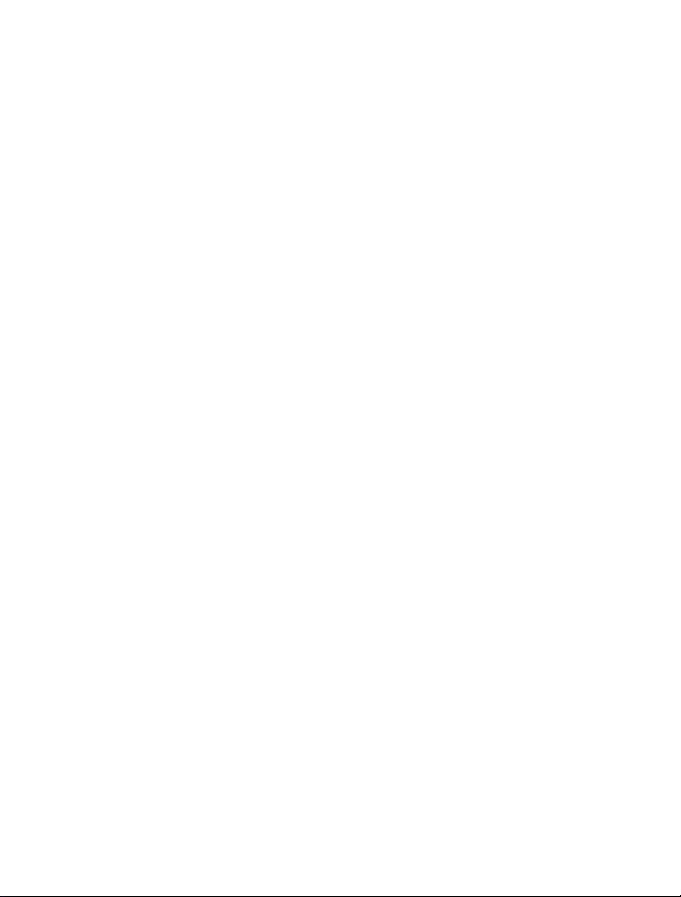
Guide d'utilisation du Nokia C3–01
Version 1.1
Page 2
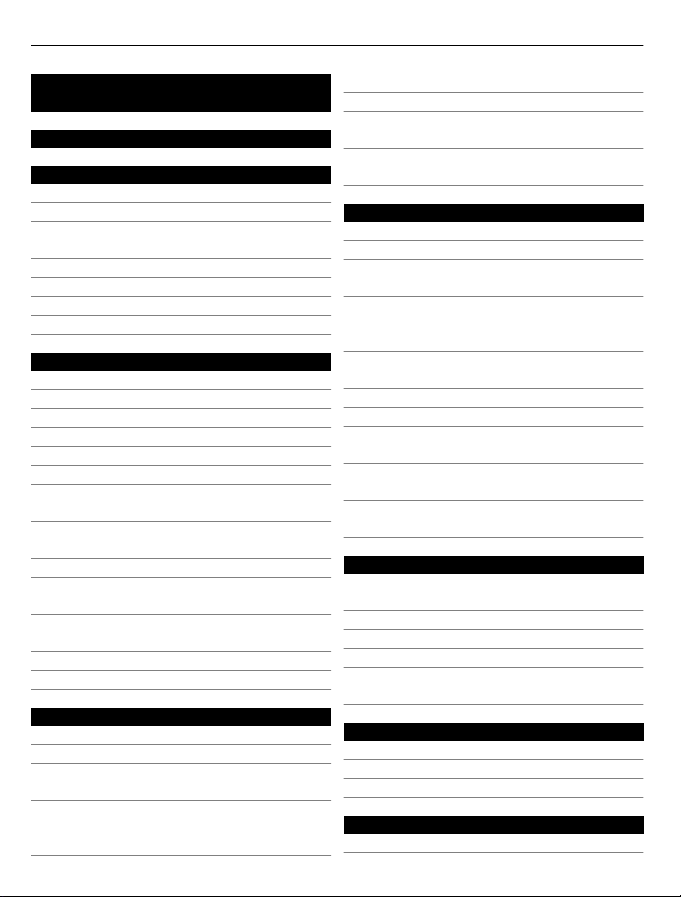
2Table des matières
Table des matières
Sécurité 5
Premiers pas 7
Touches et composants 7
Insérer la carte SIM et la pile 8
Insérer ou retirer une carte
mémoire 9
Charger la pile 10
Charger la pile par USB 11
Antenne GSM 11
Attacher une dragonne 12
Allumer l'appareil 12
Services réseau et frais 12
Codes d'accès 12
Allumer ou éteindre l'appareil 13
Verrouiller les touches et l'écran 13
Actions de l'écran tactile 13
Paramètres de l'écran tactile 15
Éléments interactifs de l'écran de
démarrage 15
Régler le volume d'un appel, d'une
chanson ou d'une vidéo 15
Indicateurs 16
Copier des contacts ou des photos à
partir de votre ancien appareil 16
Fonctions pouvant être utilisées sans
carte SIM 17
Utiliser votre appareil hors ligne 17
Lampe de poche 18
Gestion de l'appareil 18
Assistance 18
My Nokia 18
Mettre le micrologiciel à jour au moyen
de votre appareil 19
Mettre à jour le micrologiciel de
l'appareil à partir de votre
ordinateur 20
Restaurer les paramètres d'origine 20
Organiser les fichiers 20
Synchroniser votre agenda et vos
contacts avec Ovi de Nokia 21
Sauvegarder vos photos et d'autres
données sur une carte mémoire 21
Téléphone 21
Faire un appel 21
Afficher vos appels manqués 22
Recomposer le dernier numéro
composé 22
Renvoyer les appels vers votre boîte
vocale ou vers un autre numéro de
téléphone 22
Enregistrer le numéro d'un appel ou
d'un message reçu 22
À propos des appels Internet 23
Faire un appel Internet 23
Organiser une conférence
téléphonique 24
Permettre les appels à certains
numéros seulement 25
Empêcher de faire ou de recevoir des
appels 25
Contacts 25
Enregistrer un nom et un numéro de
téléphone 25
Utiliser la touche rapide 26
Envoyer vos coordonnées 26
Créer un groupe de contacts 26
Déplacer ou copier des contacts sur
votre carte SIM 27
Écrire du texte 27
Changer le mode d'entrée de texte 27
Entrée de texte traditionnelle 28
Entrée de texte prédictive 28
Messagerie 29
Envoyer un message 29
Page 3
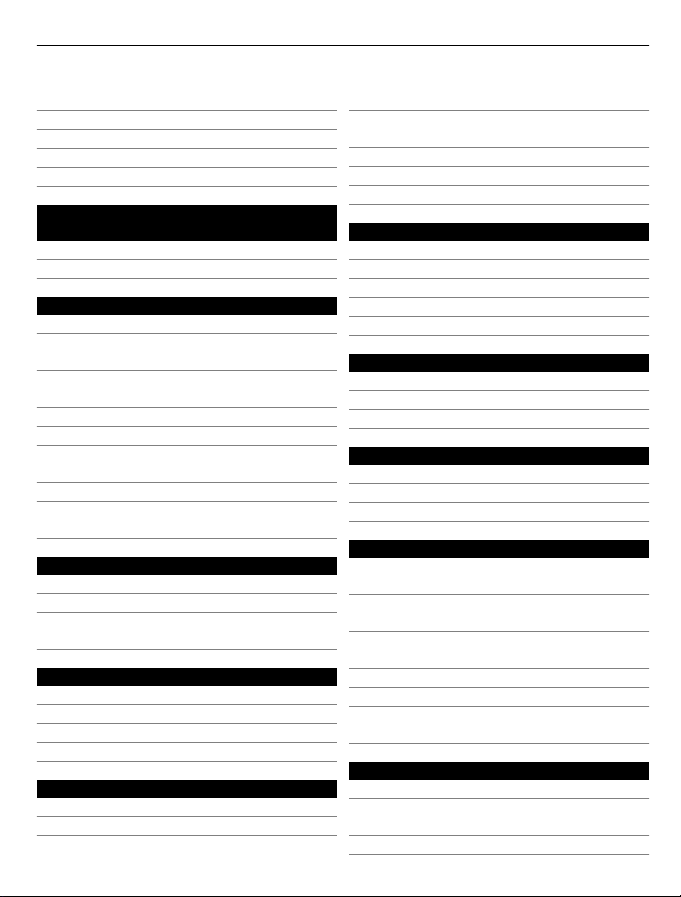
Table des matières 3
Envoyer un message à un groupe de
personnes 30
Enregistrer une pièce jointe 30
Afficher une conversation 30
Écouter ses messages vocaux 31
Envoyer un message audio 31
Courriel et messagerie
instantanée 31
Courriel Nokia Messaging 31
MI Nokia Messaging 33
Personnalisation 34
À propos de l'écran de démarrage 34
Ajouter un raccourci à l'écran de
démarrage 35
Ajouter vos contacts importants à
l'écran de démarrage 35
Personnaliser le menu Aller à 35
Personnaliser l'écran de démarrage 36
Modifier l'apparence de votre
appareil 36
Créer votre propre profil 36
Personnaliser vos sonneries et vos
tonalités 37
Connectivité 37
Bluetooth 37
Câble de données USB 40
Connecter l'appareil à un réseau local
sans fil 41
Services Ovi de Nokia 43
Ovi by Nokia 43
Accéder aux services Ovi de Nokia 44
À propos de Nokia Ovi Suite 44
Ovi Player 44
Gestion du temps 45
Changer la date et l'heure 45
Régler une alarme 45
Activer la fonction de répétition d'une
alarme 45
Chronométrer une séance
d'entraînement 45
Régler le compte à rebours 46
Agenda 46
Créer une liste de courses 47
Photos et vidéos 47
Prendre une photo 47
Enregistrer une vidéo 48
Envoyer une photo ou une vidéo 48
Photos 49
Imprimer une photo 49
Musique et audio 50
Lecteur multimédia 50
Radio FM 52
Utiliser l'enregistreur vocal 54
Web 55
À propos du navigateur Web 55
Naviguer sur le Web 55
Effacer l'historique de navigation 55
Jeux et applications 56
À propos des jeux et des
applications 56
Prenez encore plus de plaisir à
jouer 56
Télécharger un jeu ou une
application 56
À propos des communautés sociales 56
Utiliser la calculatrice 57
Convertir des devises et des
mesures 57
Protéger votre appareil 58
Verrouiller votre appareil 58
Protéger votre carte mémoire à l'aide
d'un mot de passe 59
Formater une carte mémoire 59
Page 4
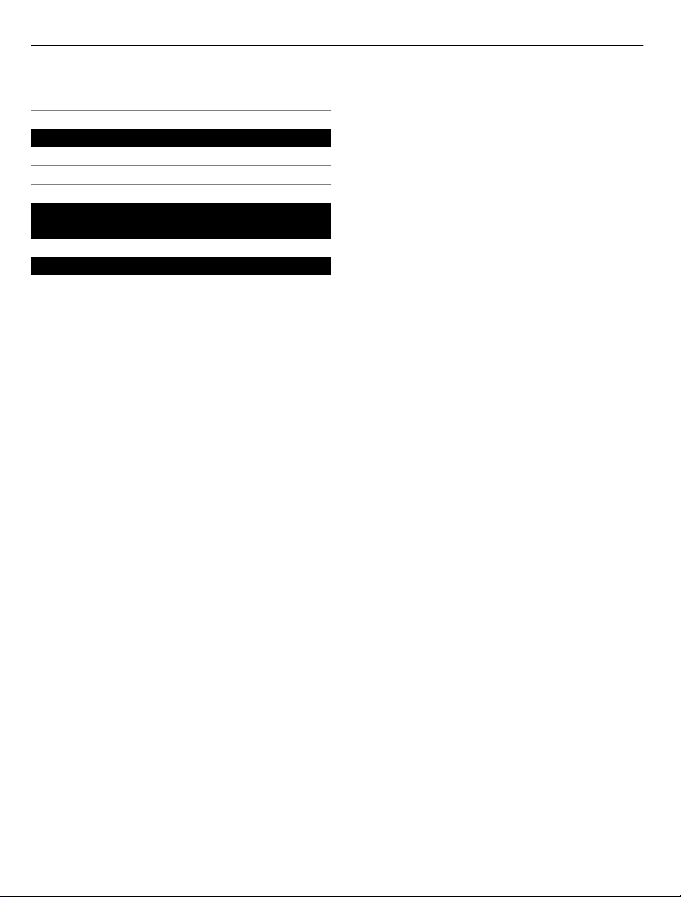
4Table des matières
Préparer votre appareil au
recyclage 59
Conseils écologiques 60
Économie d'énergie 60
Recyclage 60
Renseignements sur le produit et la
sécurité 61
Index 68
Page 5
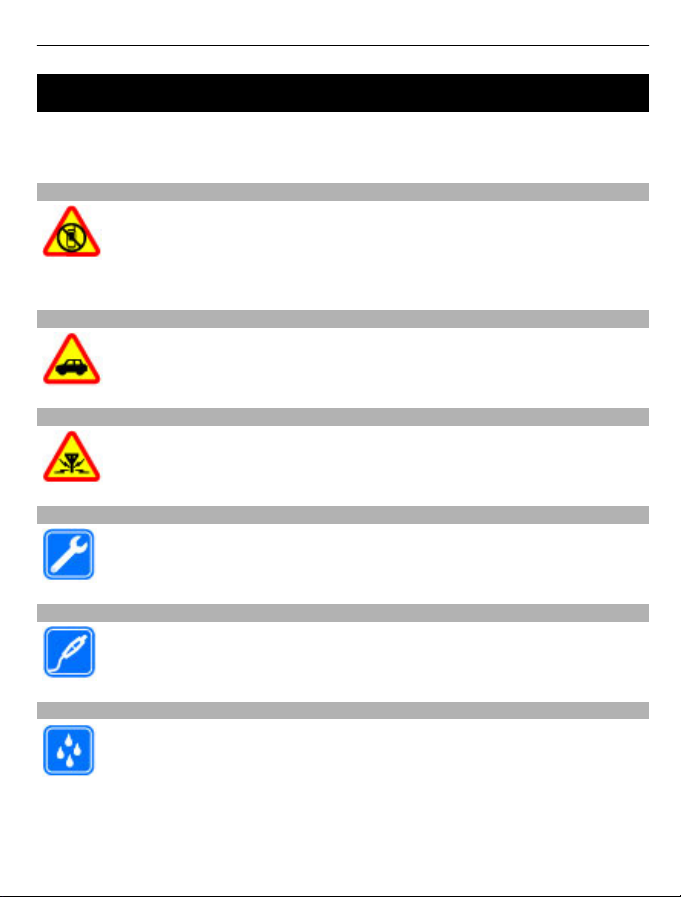
Sécurité 5
Sécurité
Veuillez lire ces consignes de sécurité. Il peut s’avérer dangereux, voire illégal, de ne
pas s’y conformer. Pour de l'information plus détaillée, lisez le guide d'utilisation au
complet.
ÉTEIGNEZ VOTRE APPAREIL DANS LES ZONES RÉGLEMENTÉES
Éteignez l'appareil lorsque l'utilisation de téléphones cellulaire n'est pas
autorisée ou lorsqu'elle risque de provoquer des interférences ou de
présenter un danger, par exemple à bord d'un avion, à proximité
d'équipements médicaux, de réservoirs de carburant, de produits chimiques
ou de zones de dynamitage.
LA SÉCURITÉ ROUTIÈRE AVANT TOUT
Respectez toutes les lois locales en vigueur. Gardez toujours les mains libres
pour conduire votre véhicule. La sécurité routière est la première
responsabilité du conducteur.
INTERFÉRENCES
Tous les appareils sans fil sont sensibles aux interférences qui risquent de
perturber leur fonctionnement.
TECHNICIENS QUALIFIÉS
Ne confiez l'installation ou la réparation de ce produit qu'à des techniciens
qualifiés.
PILES ET AUTRES ACCESSOIRES
N'utilisez que des piles, des chargeurs et des accessoires approuvés par Nokia
pour cet appareil. Ne connectez jamais d’appareils incompatibles.
MAINTENEZ L'APPAREIL AU SEC
Votre appareil n'est pas imperméable. Gardez-le au sec.
Page 6
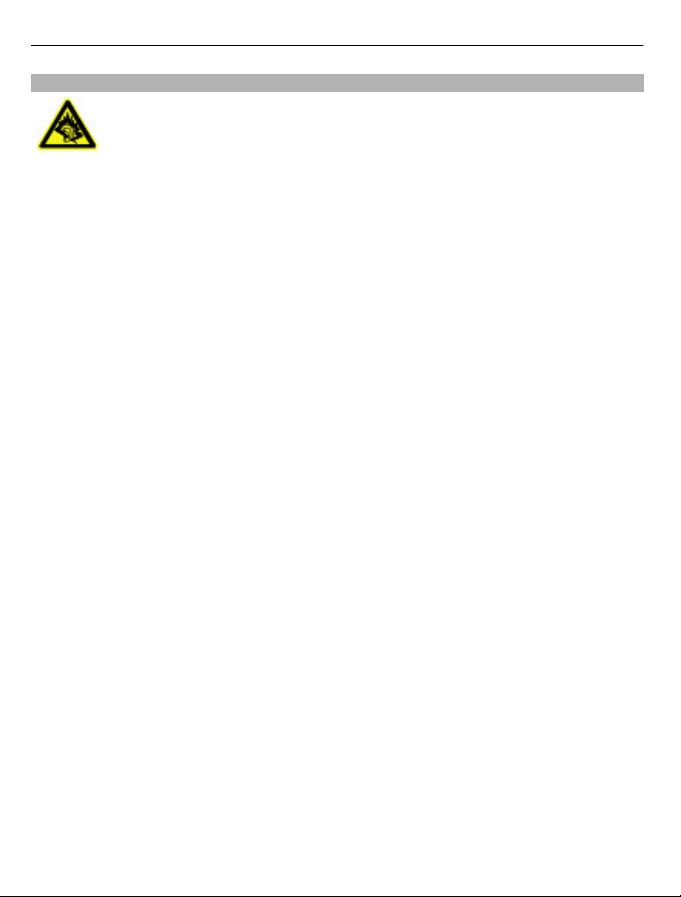
6Sécurité
PROTÉGEZ VOTRE OUÏE
Écoutez de la musique avec des écouteurs à un volume modéré et ne tenez
pas l'appareil contre votre oreille lorsque le haut-parleur est activé.
Page 7
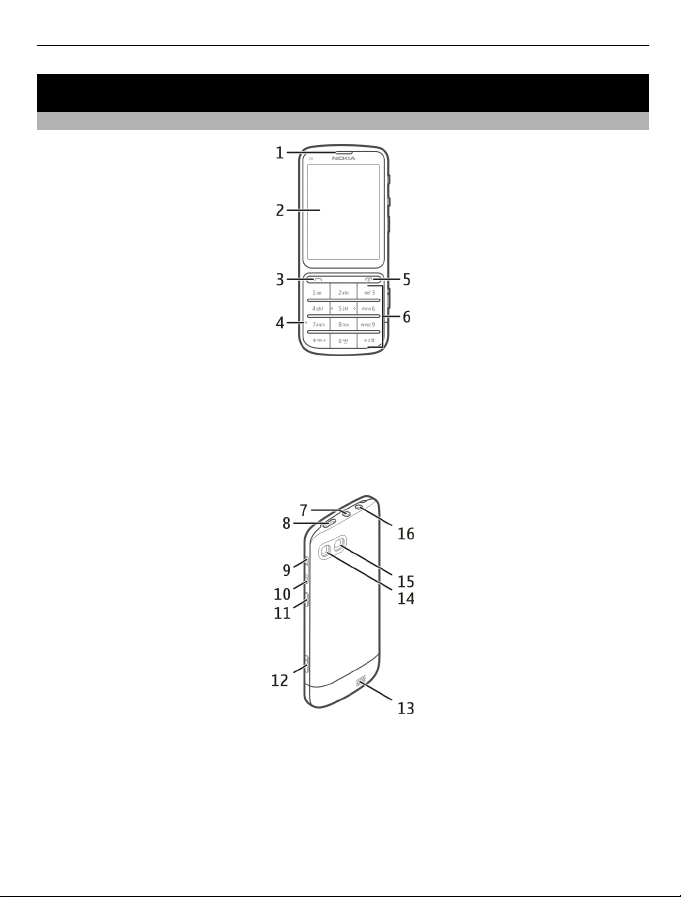
Premiers pas
Touches et composants
1 Écouteur
2 Écran
3 Touche de conversation
4 Microphone
5 Interrupteur/touche de fin
6 Clavier
Premiers pas 7
7 Connecteur audiovisuel Nokia (3,5 mm)
8 Connecteur micro USB
9 Touche d'augmentation du volume
10 Touche de diminution du volume
11 Bouton de verrouillage du clavier
12 Touche de l'appareil photo
13 Haut-parleur
Page 8
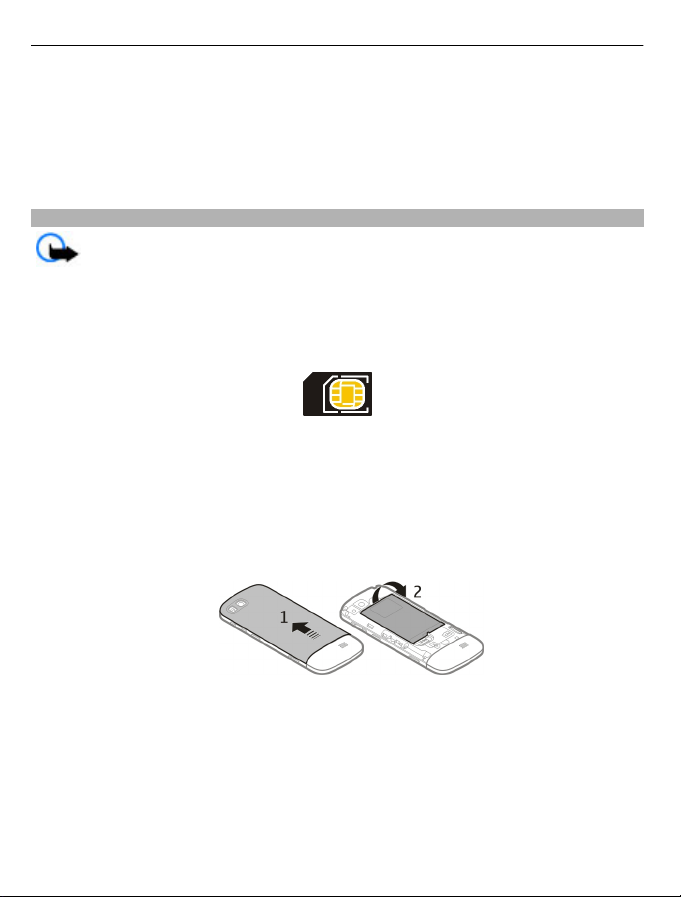
8Premiers pas
14 Flash de l’appareil photo
15 Objectif
16 Prise pour chargeur
Pour assurer un fonctionnement optimal, retirez la pellicule protectrice en aluminium
qui recouvre, par exemple, l'écran et l'objectif.
Insérer la carte SIM et la pile
Important : N'utilisez pas de mini-carte UICC SIM, aussi appelée micro-carte SIM,
de micro-carte SIM avec un adaptateur, ni de carte SIM présentant une découpe miniUICC (voir l'illustration) dans cet appareil. La micro-carte SIM est plus petite que la carte
SIM standard. Cet appareil ne prend pas en charge l'utilisation des micro-cartes SIM. Par
ailleurs, l'utilisation de cartes SIM non compatibles risquerait d'endommager la carte
ou l'appareil, voire d'altérer les données stockées sur la carte.
Cet appareil est conçu pour être utilisé avec une pile BL-5CT. N'utilisez que des piles
d'origine Nokia.
La carte SIM et ses contacts peuvent facilement être égratignés ou pliés. Par conséquent,
faites attention lorsque vous manipulez, insérez ou retirez la carte.
1 Faites glisser la façade, puis retirez-la. Si la pile se trouve dans l'appareil, soulevez-
la et retirez-la.
2 Insérez une carte SIM. Assurez-vous que les contacts de la carte sont orientés vers
le bas.
Page 9
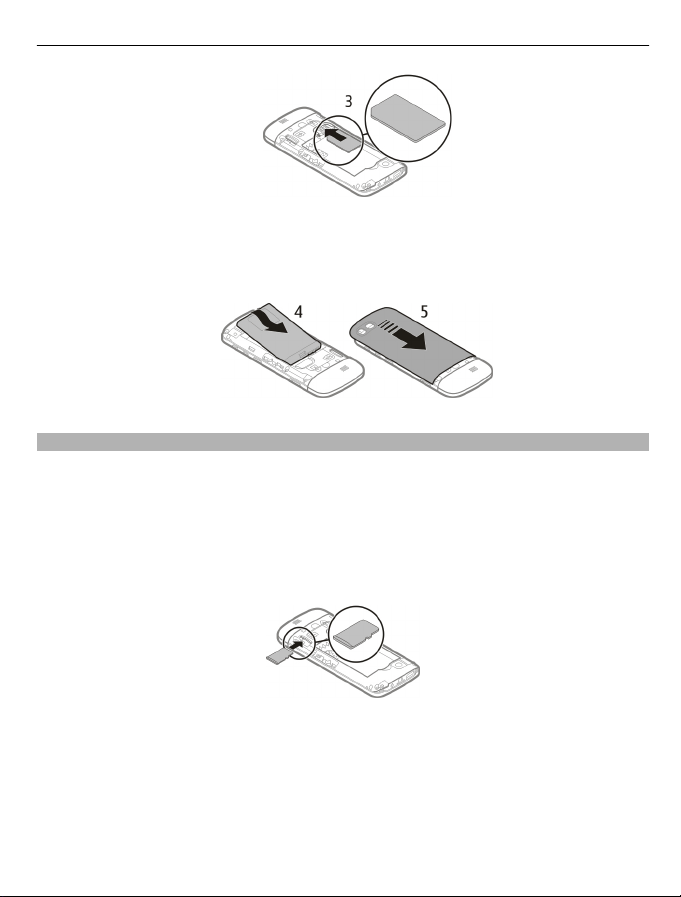
Premiers pas 9
3 Insérez la pile en prenant soin d'aligner les contacts avec ceux du compartiment.
Pour remettre la façade arrière en place, alignez d'abord les languettes de
verrouillage du haut avec leurs fentes, puis faites glisser la façade jusqu'à ce qu'elle
se verrouille en place.
Insérer ou retirer une carte mémoire
N'utilisez que des cartes mémoire compatibles approuvées par Nokia avec cet appareil.
L'utilisation d'une carte mémoire incompatible risque d'endommager la carte et
l'appareil auquel on la connecte, ainsi que de corrompre les fichiers qui y sont
enregistrés.
Votre appareil prend en charge les cartes mémoire d'une capacité maximale de 32 Go.
Insérer une carte mémoire
1 Retirez la façade arrière.
2 Assurez-vous que les contacts de la carte sont orientés vers le bas. Insérez la carte
en appuyant sur celle-ci jusqu'à ce que vous entendiez un clic.
3 Replacez la façade arrière.
Page 10
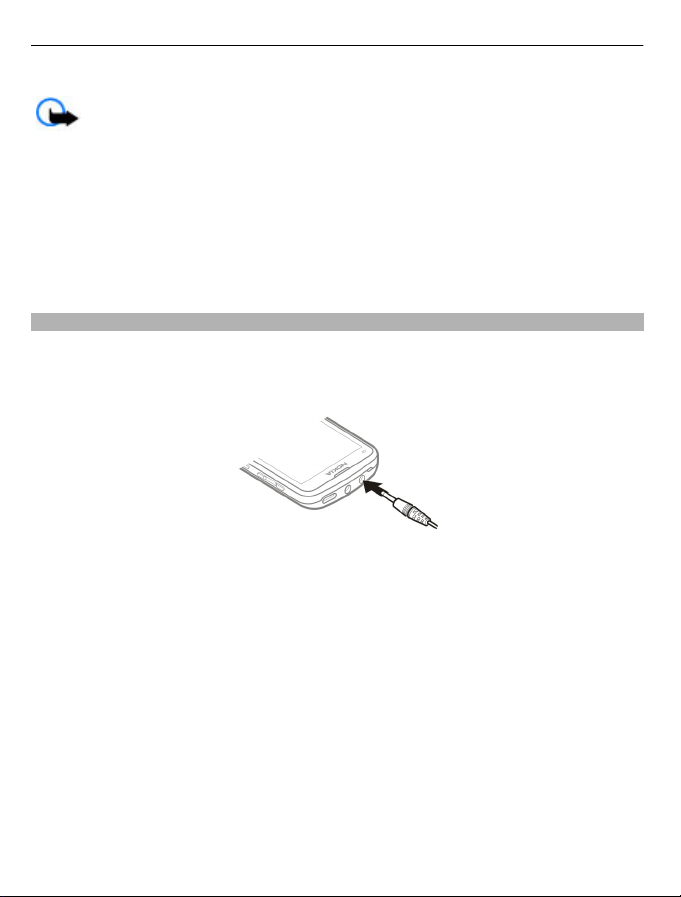
10 Premiers pas
Retirer la carte mémoire
Important : Ne retirez pas la carte mémoire pendant qu’une application est en
train d’y accéder. Cela risquerait d'endommager la carte mémoire et l'appareil, ainsi
que de corrompre les données qu'elle contient.
Vous pouvez retirer ou remplacer la carte mémoire sans avoir à éteindre l'appareil.
1 Retirez la façade arrière.
2 Appuyez sur la carte comme pour l'insérer jusqu'à ce que vous entendiez un clic,
puis retirez la carte.
3 Replacez la façade arrière.
Charger la pile
Votre pile a été partiellement chargée en usine, mais vous devrez peut-être la recharger
avant de pouvoir allumer votre appareil pour la première fois.
Si l'appareil indique que la pile est faible, procédez comme suit :
1 Branchez le chargeur sur une prise murale.
2 Reliez le chargeur à l'appareil.
3 Lorsque l'appareil indique que la pile est complètement chargée, déconnectez le
chargeur de l'appareil, puis débranchez-le de la prise murale.
Il n'est pas nécessaire de charger la pile durant un temps précis et vous pouvez utiliser
l'appareil pendant la recharge.
Si la pile est complètement déchargée, il peut s'écouler quelques minutes avant que
l’indicateur de charge n'apparaisse à l'écran ou qu'il soit possible de faire des appels.
Si la pile n'a pas été utilisée depuis un certain temps, il se peut que vous deviez
déconnecter puis reconnecter le chargeur pour qu’elle commence à se charger.
Le fait de charger l'appareil tout en écoutant la radio peut nuire à la qualité de la
réception.
Page 11
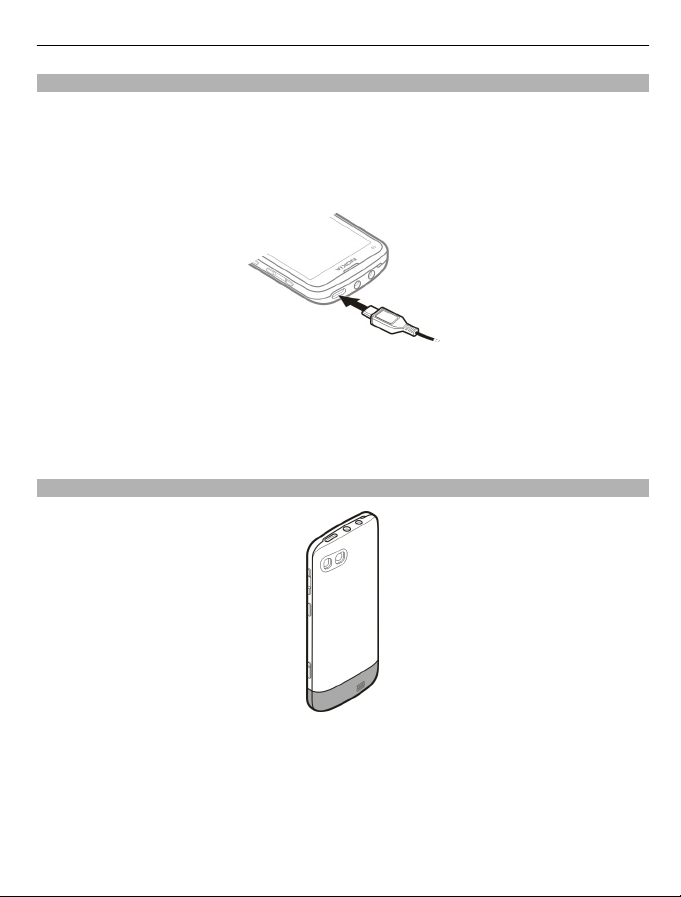
Premiers pas 11
Charger la pile par USB
La pile est faible, mais vous n'avez pas de chargeur avec vous? Vous pouvez utiliser un
câble USB compatible pour relier l'appareil à un appareil compatible, comme un
ordinateur.
Pour éviter d'endommager le connecteur du chargeur, faites attention lorsque vous
connectez et déconnectez le câble du chargeur.
Il se peut que la recharge par USB prenne plus de temps à démarrer ou ne fonctionne
pas si vous utilisez un concentrateur USB non alimenté. La recharge s'effectue plus
rapidement lorsque vous utilisez une prise murale.
Si vous connectez l'appareil à un ordinateur, vous pourrez synchroniser l'appareil
pendant la recharge.
Antenne GSM
L'illustration montre la zone de l'antenne GSM en gris.
Évitez de toucher inutilement l’antenne lorsque l’appareil est allumé. Le contact avec
l'antenne altère la qualité de la communication et peut entraîner une consommation
excessive d'énergie, ce qui a pour effet de diminuer la durée de la pile.
Page 12
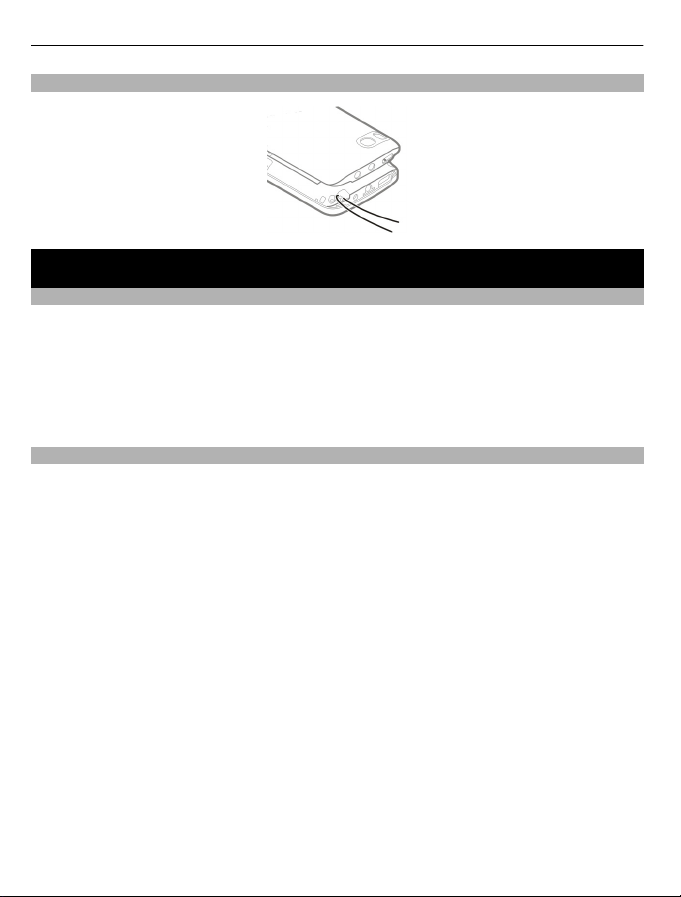
12 Allumer l'appareil
Attacher une dragonne
Allumer l'appareil
Services réseau et frais
Votre appareil est approuvé pour une utilisation sur les réseaux GSM
850/900/1800/1900 MHz et WCDMA 850/900/1900/2100 MHz. Pour pouvoir utiliser
l'appareil, vous devez posséder un abonnement auprès d'un fournisseur de services.
L'utilisation de services réseau et le téléchargement de contenu sur votre appareil
peuvent engendrer des frais de trafic de données. Certaines fonctionnalités nécessitent
une prise en charge par le réseau et il est possible que vous deviez vous y abonner.
Codes d'accès
NIP — Ce code protège votre carte SIM contre toute utilisation non autorisée. Le NIP (de
4 à 8 chiffres) est habituellement fourni avec la carte SIM.
NIP2 — Ce code (de 4 à 8 chiffres) est fourni avec certaines cartes SIM et est requis pour
accéder à diverses fonctions de votre appareil.
Si vous oubliez un code d'accès, communiquez avec le fournisseur de services réseau
dont la carte SIM est installée dans votre appareil. Si vous entrez un NIP ou un NIP2
erroné trois fois de suite, le code sera bloqué et vous aurez besoin du code PUK pour le
débloquer.
Codes PUK et PUK2 — Ces codes (de 8 chiffres) sont nécessaires pour modifier,
respectivement, un NIP ou un NIP2 bloqué. Si les codes ne vous ont pas été fournis avec
la carte SIM, communiquez avec le fournisseur de services réseau dont la carte SIM est
installée dans votre appareil.
Numéro IIEM (IMEI) — Ce numéro (de 15 ou 17 chiffres) est utilisé pour identifier les
appareils valides sur le réseau GSM. Les appareils volés, par exemple, peuvent être
bloqués pour ne pas qu'ils puissent accéder au réseau. Vous trouverez le numéro IIEM
(IMEI) de votre appareil sous la pile.
Code de verrouillage (aussi appelé code de sécurité) — Le code de verrouillage vous aide
à protéger votre appareil contre toute utilisation non autorisée. Vous pouvez créer et
changer ce code; vous pouvez aussi programmer votre appareil pour qu'il vous le
demande. Ne divulguez pas le nouveau code et conservez-le en lieu sûr, à l'écart de votre
Page 13
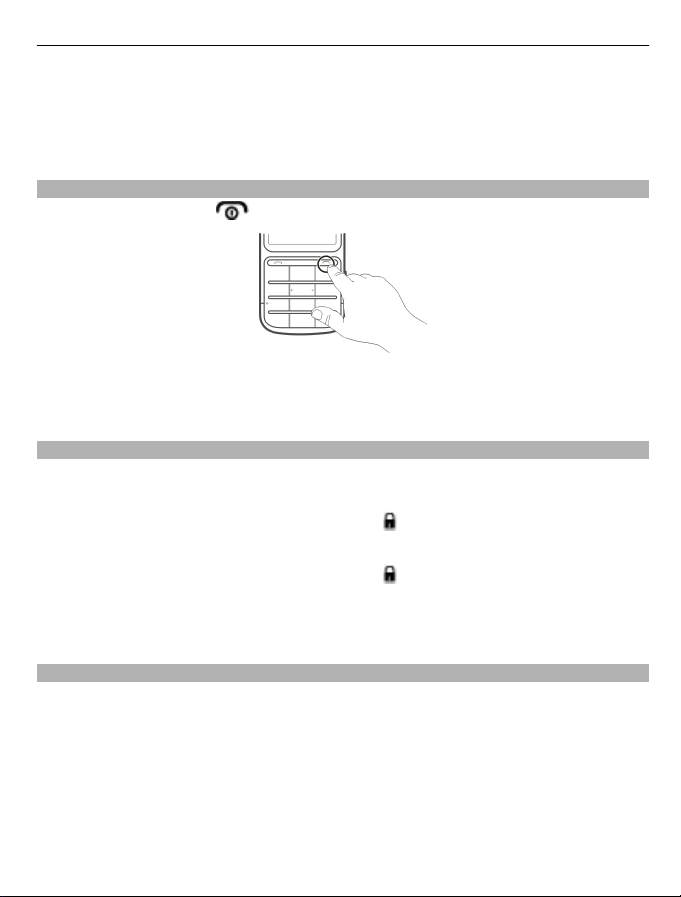
Allumer l'appareil 13
appareil. Si votre appareil est verrouillé et que vous avez oublié le code, vous devrez
demander de l'assistance. Des frais supplémentaires pourraient s'appliquer, et toutes
les données enregistrées sur votre appareil pourraient être supprimées. Pour de plus
amples renseignements, communiquez avec un point de service Nokia Care ou avec
votre détaillant.
Allumer ou éteindre l'appareil
Maintenez l'interrupteur
Il se peut qu'un message vous demande de vous procurer les paramètres de
configuration auprès de votre fournisseur de services (service réseau). Pour plus
d'information à ce sujet, communiquez avec votre fournisseur de services.
Verrouiller les touches et l'écran
Le verrouillage des touches et de l'écran empêche d'effectuer des appels par accident,
par exemple lorsque votre appareil se trouve dans votre poche ou dans votre sac.
Appuyez sur le bouton de verrouillage du clavier
Déverrouiller les touches et l'écran
Appuyez sur le bouton de verrouillage du clavier
enfoncé.
.
, puis sélectionnez Déverr..
Astuce : Si le bouton de verrouillage se trouve hors de votre portée, appuyez sur la
touche de fin, puis sélectionnez Déverr. pour déverrouiller l'appareil.
Actions de l'écran tactile
Pour interagir avec l'interface utilisateur de l'écran tactile, touchez l'écran ou maintenez
votre doigt sur celui-ci.
Ouvrir une application ou un autre élément de l'écran
Touchez l'application ou l'élément.
Accéder à des options propres à des éléments
Maintenez l'élément. Un menu contextuel des options offertes s'affiche.
Page 14
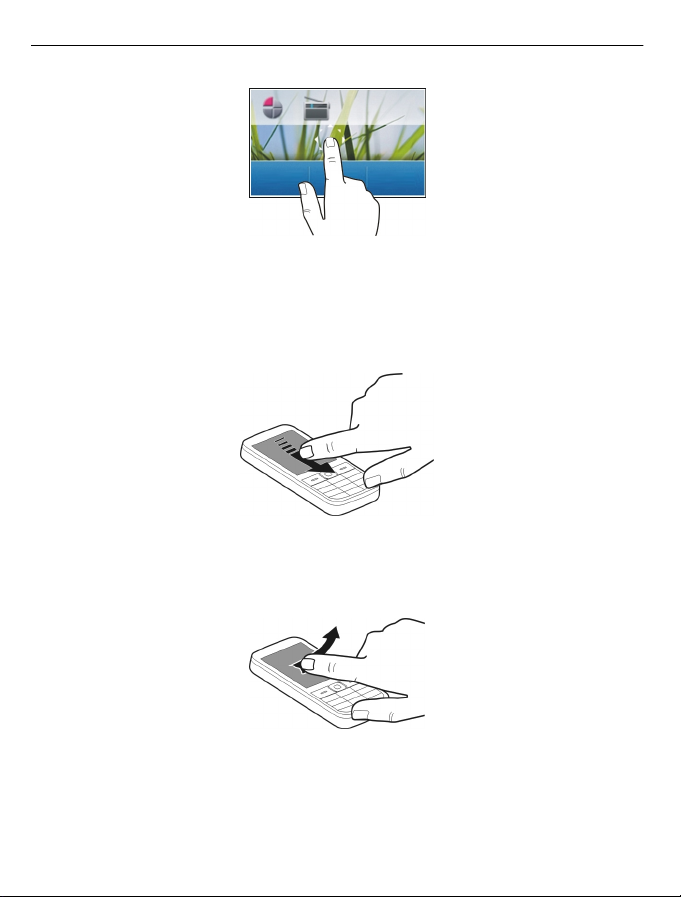
14 Allumer l'appareil
Parcourir une liste ou un menu
Placez votre doigt sur l'écran et faites-le glisser rapidement vers le haut ou vers le bas,
puis retirez votre doigt. Le contenu de l'écran défile à la vitesse et dans la direction
captées au moment où votre doigt quitte la surface de l'écran. Pour sélectionner un
élément dans une liste qui défile et arrêter le mouvement, touchez l'élément.
Faire glisser
Placez un doigt sur l'écran et faites-le glisser de façon continue dans la direction
souhaitée.
Par exemple, lorsque vous visionnez une photo, pour voir la photo suivante, faites
glisser un doigt vers la gauche sur l'écran. Pour parcourir rapidement vos photos, faites
glisser rapidement votre doigt sur l'écran, puis faites défiler les miniatures vers la
gauche ou vers la droite.
Page 15
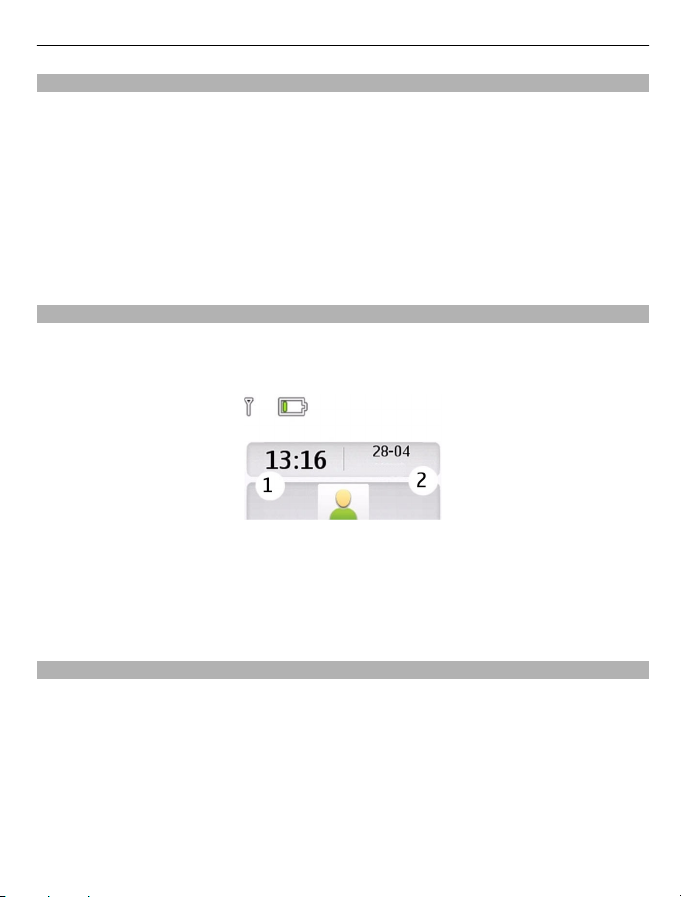
Allumer l'appareil 15
Paramètres de l'écran tactile
Calibrez l'écran tactile et activez la vibration de rétroaction.
Sélectionnez Menu > Paramètres > Téléphone > Paramètres tactiles.
Calibrer l'écran tactile
Sélectionnez Calibrage, puis suivez les instructions.
Activer la vibration de rétroaction
Sélectionnez Vibration > Activer.
Lorsque vous touchez une icône, l'appareil émet une courte vibration de rétroaction.
Éléments interactifs de l'écran de démarrage
Les éléments de l'écran de démarrage sont interactifs. Par exemple, vous pouvez
modifier la date et l'heure, régler des alarmes ou rédiger des entrées d'agenda
directement à partir de l'écran de démarrage.
Régler une alarme
Sélectionnez l'horloge (1).
Afficher ou modifier votre agenda
Sélectionnez la date (2).
Régler le volume d'un appel, d'une chanson ou d'une vidéo
Utilisez les touches de volume.
Le haut-parleur intégré vous permet de parler et d'écouter à courte distance sans avoir
à tenir l'appareil contre votre oreille.
Activer le haut-parleur pendant un appel
Sélectionnez Ht-parl..
Page 16
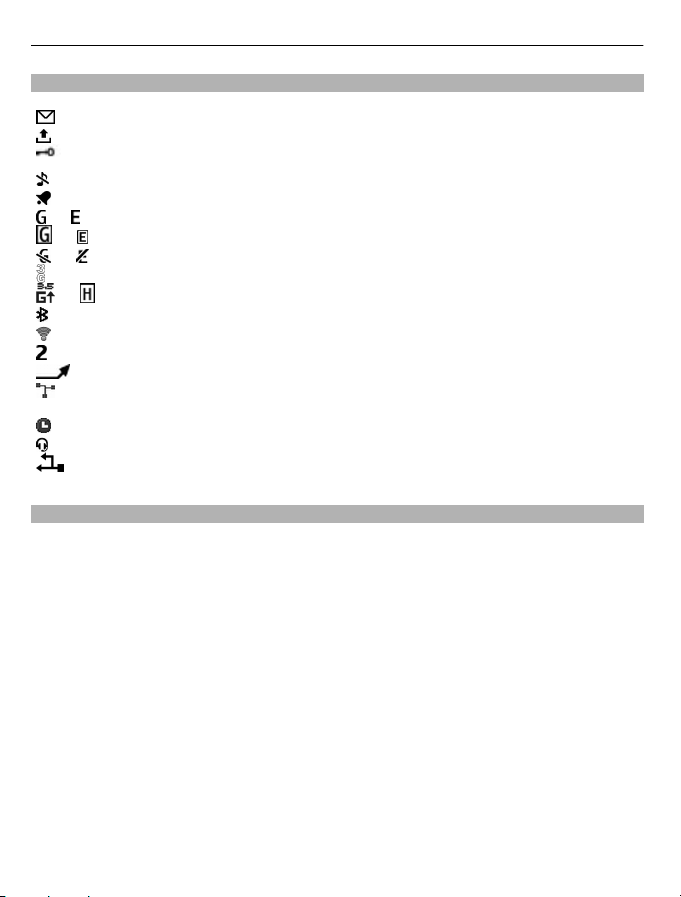
16 Allumer l'appareil
Indicateurs
Vous avez des messages non lus.
Vous avez des messages non envoyés, annulés ou qui ne se sont pas rendus.
Le clavier est verrouillé.
L'appareil ne sonne pas pour les appels entrants ou les messages texte.
ou L'appareil est enregistré sur le réseau GPRS ou EGPRS.
ou
ou La connexion GPRS ou EGPRS est interrompue (mise en attente).
ou
Copier des contacts ou des photos à partir de votre ancien appareil
Vous voulez copier des données importantes de votre ancien appareil Nokia compatible
vers votre nouvel appareil pour pouvoir utiliser celui-ci sans délai? Utilisez l'application
Échange téléph. pour copier des contacts, des entrées d'agenda et des photos, par
exemple, vers votre nouvel appareil, sans frais.
Sélectionnez Menu > Paramètres > Sync. et sauveg..
Une alarme est programmée.
Une connexion à un réseau GPRS ou EGPRS est établie.
L'appareil est enregistré sur un réseau 3G (UMTS).
L'appareil est enregistré sur un réseau 3,5G (HSDPA).
La connectivité Bluetooth est activée.
La connectivité Wi-Fi est activée.
Si vous avez deux lignes téléphoniques, la deuxième ligne est utilisée.
Tous les appels sont transférés vers un autre numéro.
Seuls les appels destinés à des membres d'un groupe fermé d'utilisateurs
sont autorisés.
Le profil utilisé actuellement est temporaire.
Des écouteurs sont connectés à l'appareil.
L'appareil est connecté à un autre appareil au moyen d'un câble de données
USB.
Page 17
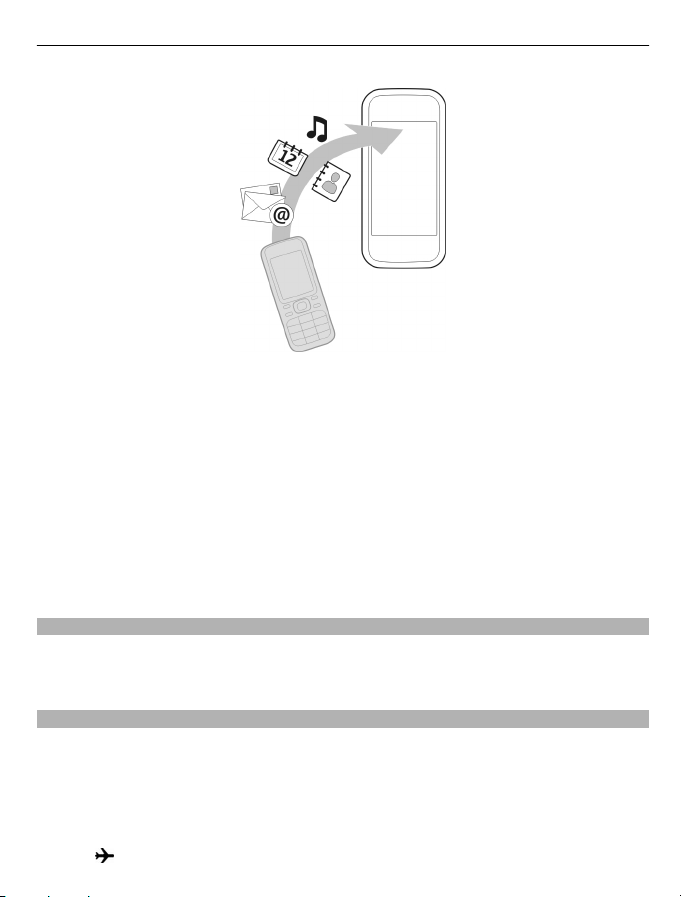
Allumer l'appareil 17
La connectivité Bluetooth doit être activée sur les deux appareils.
1 Sélectionnez Échange téléph. > Copier sur.
2 Sélectionnez les données à copier, puis Terminé.
3 Sélectionnez votre ancien appareil dans la liste. Si l'appareil ne figure pas dans la
liste, assurez-vous que la connectivité Bluetooth est activée sur celui-ci.
4 Si l'autre appareil exige un code de sécurité, entrez celui-ci. Le code de sécurité, que
vous pouvez définir vous-même, doit être entré dans les deux appareils. Le code de
sécurité de certains appareils est fixe. Pour plus d'information à ce sujet, consultez
le guide d'utilisation de l'appareil.
Le code de sécurité n'est valable que pour la connexion actuelle.
5 Si un message vous le demande, acceptez les demandes de connexion et de copie.
Fonctions pouvant être utilisées sans carte SIM
Certaines fonctions de votre appareil, par exemple, les fonctions Organiseur et les jeux,
peuvent être utilisées sans qu'une carte SIM soit insérée. Les fonctions grisées, dans les
menus, ne peuvent être utilisées.
Utiliser votre appareil hors ligne
Dans les endroits où il est interdit de faire ou de recevoir des appels, vous pouvez activer
le profil hors ligne et jouer à des jeux ou écouter de la musique.
Sélectionnez Menu > Paramètres > Profils.
Sélectionnez Hors ligne > Choisir.
L'icône
indique que le profil hors ligne est actif.
Page 18
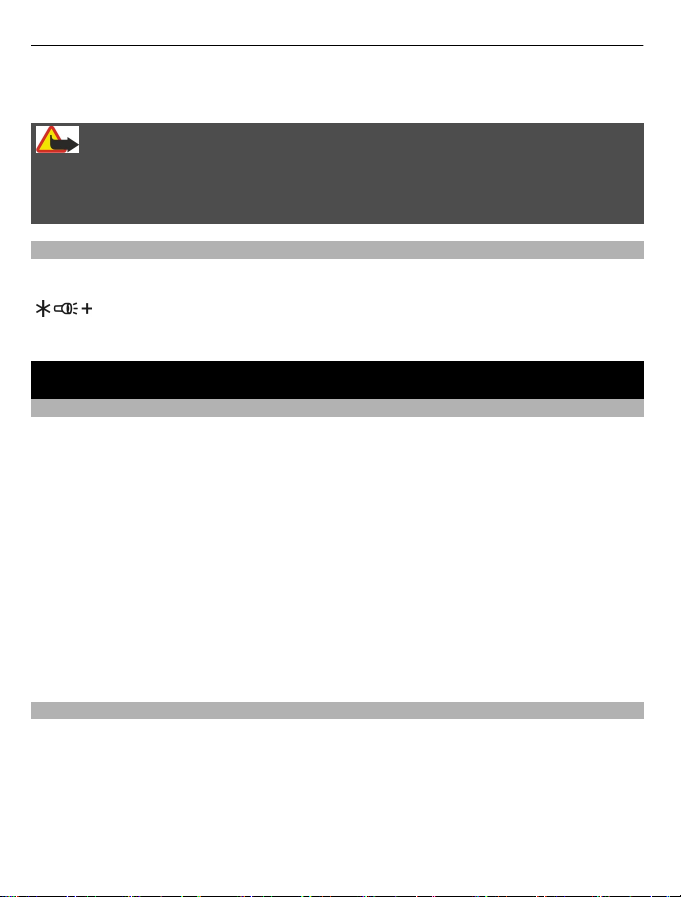
18 Gestion de l'appareil
Astuce : Vous pouvez ajouter un raccourci vers les profils dans le widget des raccourcis
de l'écran de démarrage.
Avertissement :
En mode vol, vous ne pouvez ni faire ni recevoir d’appels, y compris les appels d’urgence,
ni utiliser d’autres fonctions qui nécessitent un accès au réseau. Pour faire un appel,
activez un autre profil.
Lampe de poche
Le flash de l'appareil photo peut être utilisé comme lampe de poche. Pour allumer ou
éteindre la lampe de poche, à l'écran de démarrage, maintenez enfoncée la touche
.
Ne dirigez pas le faisceau lumineux de la lampe de poche vers les yeux de quiconque.
Gestion de l'appareil
Assistance
Pour en apprendre davantage sur la façon d'utiliser votre produit ou si vous n'êtes pas
certain de la manière dont il devrait fonctionner, visitez le site www.nokia.com/
support ou avec un appareil cellulaire, le site www.nokia.mobi/support.
Si cela ne résout pas votre problème, essayez l'une des options suivantes :
• Redémarrez votre appareil. Éteignez l'appareil et retirez la pile. Au bout d'une
minute, remettez la pile en place et allumez l'appareil.
• Rétablissez les paramètres par défaut.
• Mettez à jour le micrologiciel de votre appareil.
Si le problème persiste, communiquez avec Nokia pour connaître les options de
réparation. Visitez le site www.nokia.com/repair ou, en Amérique latine, le site
www.nokia-latinoamerica.com/centrosdeservicio. Sauvegardez les données de votre
appareil avant de le faire réparer.
My Nokia
Sélectionnez Menu > Applications > Extras > Collection > My Nokia.
My Nokia est un service gratuit qui vous envoie régulièrement des messages texte
contenant des conseils et des astuces concernant votre appareil Nokia. Il vous permet
aussi de naviguer le site My Nokia, où vous pourrez trouver des détails au sujet des
appareils Nokia et télécharger des tonalités, des images, des jeux et des applications.
Page 19
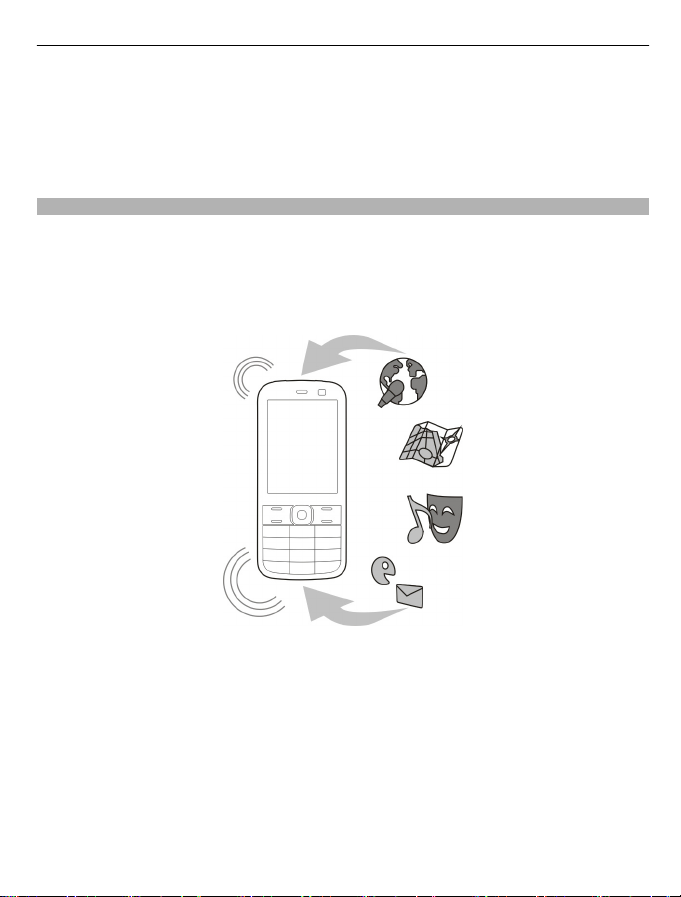
Gestion de l'appareil 19
Pour que l'utilisation du service My Nokia soit possible, celui-ci doit être offert dans votre
pays et être pris en charge par votre fournisseur de services. Vous devez vous inscrire
pour utiliser le service. Des frais de message texte s'appliquent lorsque vous envoyez
des messages pour vous inscrire ou vous désabonner. Pour connaître les conditions
générales, reportez-vous à la documentation fournie avec votre appareil ou consultez
le site www.nokia.com/mynokia.
Mettre le micrologiciel à jour au moyen de votre appareil
Vous voulez améliorer les performances de votre appareil et obtenir des mises à jour
d'application ainsi que de nouvelle fonctions géniales? Mettez régulièrement le
micrologiciel à jour pour tirer le meilleur parti de votre appareil. Vous pouvez également
configurer votre appareil afin qu'il recherche automatiquement des mises à jour.
Sélectionnez Menu > Paramètres.
1 Sélectionnez Téléphone > Mises à jr du tél..
2 Pour afficher la version actuelle du micrologiciel et rechercher les mises à jour,
sélectionnez Détails log. act..
3 Pour télécharger et installer une mise à jour logicielle, sélectionnez Téléch. logic.
tél.. Suivez les instructions.
4 Si l'installation a été annulée après le téléchargement, sélectionnez Instal. m. à jr
log..
Cette opération peut nécessiter plusieurs minutes. Si un problème survient lors de
l'installation, communiquez avec votre fournisseur de services.
Page 20
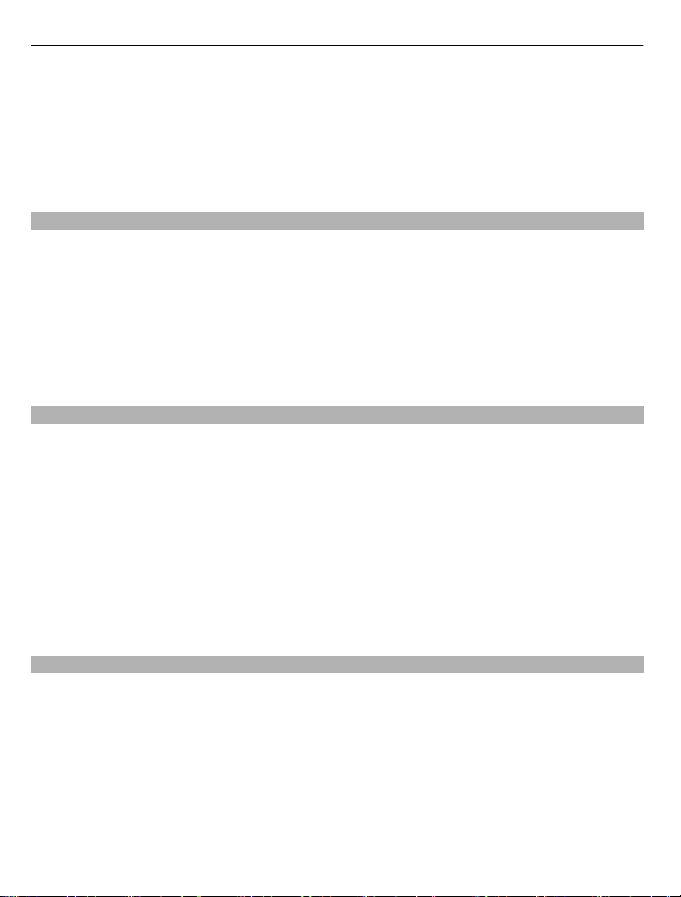
20 Gestion de l'appareil
Rechercher des mises à jour logicielles automatiquement
Sélectionnez Mise à j log. auto, puis indiquez la fréquence de la recherche de mises à
jour logicielles.
Il se peut que votre fournisseur de services envoie des mises à jour logicielles à votre
appareil directement, par liaison radio (service réseau).
Mettre à jour le micrologiciel de l'appareil à partir de votre ordinateur
Vous pouvez utiliser l'application Software Updater de Nokia pour mettre à jour le
micrologiciel de votre appareil. Pour mettre à jour le micrologiciel de votre appareil,
vous devez disposer d'un ordinateur compatible, d'une connexion Internet haute
vitesse et d'un câble de données USB compatible permettant de brancher votre appareil
à l'ordinateur.
Pour en savoir davantage et télécharger l'application Software Updater de Nokia, visitez
le www.nokia.com/softwareupdate ou le www.nokia.ca/assistance-et-logiciels/
logiciels/mises-a-jour-logicielles-du-telephone.
Restaurer les paramètres d'origine
Si votre appareil ne fonctionne pas correctement, vous pouvez réinitialiser certains
paramètres à leurs valeurs d'origine.
1 Mettez fin à toutes les conversations et à toutes les connexions.
2 Sélectionnez Menu > Paramètres et Rest. para. orig. > Paramètres seul..
3 Entrez le code de sécurité.
Cette opération n'a aucune incidence sur les documents ou les fichiers enregistrés dans
votre appareil.
Une fois les paramètres d'origine restaurés, votre appareil s'éteint et se rallume. Il est
possible que le processus prenne plus de temps que d'ordinaire.
Organiser les fichiers
Vous pouvez déplacer, copier, supprimer ou créer des fichiers et des dossiers dans la
mémoire de l'appareil ou sur la carte mémoire. Les fichiers seront plus faciles à trouver
si vous les classez dans des dossiers.
Sélectionnez Menu > Applications > Bibliothèque.
Créer un dossier
Dans le dossier où doit se trouver le sous-dossier que vous souhaitez créer, sélectionnez
Options > Ajouter dossier.
Page 21
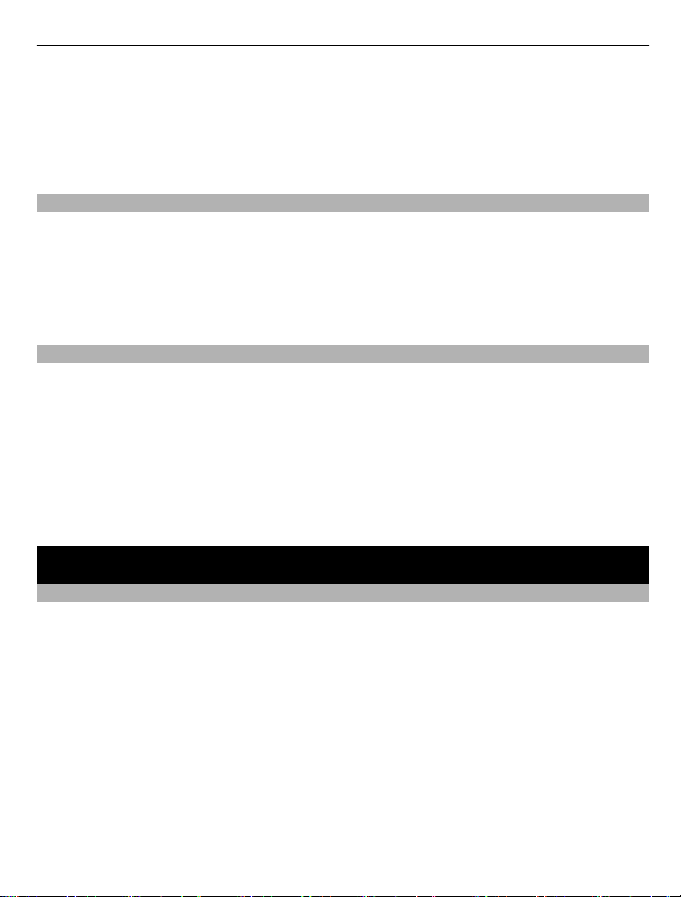
Téléphone 21
Copier ou déplacer un fichier vers un dossier
Sélectionnez le fichier, puis, dans le menu contextuel, sélectionnez l'option appropriée.
Astuce : Vous pouvez également écouter de la musique ou visionner des vidéos ou des
photos dans la Bibliothèque.
Synchroniser votre agenda et vos contacts avec Ovi de Nokia
Sélectionnez Menu > Paramètres > Sync. et sauveg..
1 Sélectionnez Synchro. avec Ovi > Sync. maintenant.
2 Ouvrez une session dans votre compte Nokia. Si vous n'avez pas de compte,
inscrivez-vous afin d'en obtenir un.
3 Suivez les instructions.
Sauvegarder vos photos et d'autres données sur une carte mémoire
Vous voulez vous assurer que vous ne perdrez aucun fichier important? Vous pouvez
sauvegarder les données de votre appareil sur une carte mémoire compatible.
Sélectionnez Menu > Paramètres > Sync. et sauveg..
Sélectionnez Créer sauveg..
Restaurer une copie de sauvegarde
Sélectionnez Restaurer sauv..
Téléphone
Faire un appel
1 Entrez le numéro de téléphone, sans oublier l'indicatif du pays et l'indicatif régional
s'il y a lieu.
2 Appuyez sur la touche de conversation.
Répondre à un appel entrant
Appuyez sur la touche de conversation.
Mettre fin à un appel
Appuyez sur la touche de fin.
Refuser un appel
Appuyez sur la touche de fin.
Page 22
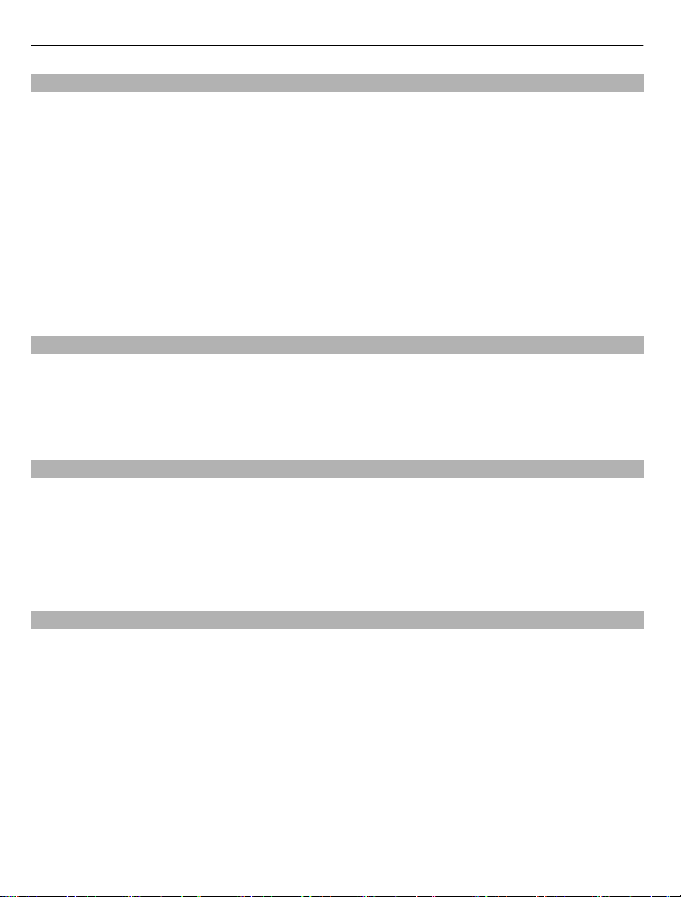
22 Téléphone
Afficher vos appels manqués
Dans l'écran de démarrage, vous pouvez voir si vous avez manqué des appels. Pour
afficher le numéro de téléphone, sélectionnez Afficher. Le nom de la personne qui a
appelé s'affiche s'il est enregistré dans la liste des contacts.
Les appels manqués et les appels reçus ne sont inscrits dans le journal que si le réseau
prend en charge ce service et si l'appareil est allumé et se trouve à portée du réseau.
Rappeler le contact ou composer le numéro
Sélectionnez le contact ou le numéro, puis appuyez sur la touche de conversation.
Afficher les appels manqués plus tard
Sélectionnez Menu > Contacts > Journal et Appels manqués.
Recomposer le dernier numéro composé
La personne que vous tentez de joindre ne répond pas? Vous pouvez la rappeler
aisément.
À l'écran de démarrage, appuyez sur la touche de conversation, sélectionnez le numéro
dans la liste, puis appuyez de nouveau sur la touche de conversation.
Renvoyer les appels vers votre boîte vocale ou vers un autre numéro de téléphone
Lorsque vous ne pouvez répondre, vous pouvez renvoyer vos appels vers votre boîte
vocale ou vers un autre numéro de téléphone (service réseau).
1 Sélectionnez Menu > Paramètres, puis Appel > Renvoi d'appel.
2 Sélectionnez une option, par exemple Si occupé ou Si sans réponse.
3 Sélectionnez Activer, puis Boîte vocale ou Autre numéro.
Enregistrer le numéro d'un appel ou d'un message reçu
Avez-vous reçu un appel ou un message d'une personne dont le numéro n'est pas encore
enregistré dans la liste des contacts? Vous pouvez facilement enregistrer le numéro dans
vos contacts.
Enregistrer le numéro d'un appel reçu
1 Sélectionnez Menu > Contacts > Journal et Appels reçus.
2 Sélectionnez le numéro, puis Options > Enregistrer.
3 Entrez un nom pour le contact, puis sélectionnez Enreg..
Enregistrer le numéro d'un message reçu
1 Sélectionnez Menu > Messagerie.
2 Sélectionnez Conversations ou Boîte réception, puis un message.
Page 23

Téléphone 23
3 Appuyez sur la touche de conversation.
4 Sélectionnez le numéro, puis Enregistrer.
5 Entrez un nom pour le contact, puis sélectionnez Enreg..
Astuce : Pour ajouter un nouveau numéro à un contact existant, sélectionnez le numéro,
puis Ajout. au contact.
À propos des appels Internet
Vous pouvez faire et recevoir des appels par Internet (service réseau). Les services
d'appels Internet peuvent prendre en charge les appels entre ordinateurs, entre
appareils cellulaires et entre un appareil VoIP et un téléphone fixe.
Certains fournisseurs de services d'appels Internet permettent de faire gratuitement
des appels par Internet. Pour savoir si le service est offert et vous renseigner sur les
tarifs de connexion, communiquez avec votre fournisseur de services d'appels Internet.
L'utilisation de la technologie VoIP ou d'autres services peut faire l'objet de restrictions
dans certains pays. Pour plus d'information à ce sujet, communiquez avec votre
détaillant, votre fournisseur de services ou les autorités locales.
Pour faire ou recevoir un appel Internet, vous devez vous trouver dans la zone de service
d'un réseau Wi-Fi et avoir ouvert une session dans un compte de service d'appels
Internet.
Faire un appel Internet
Lorsque vous êtes connecté à un service d'appels Internet, vous pouvez faire des appels
par Internet.
Pour savoir si le service est offert et vous renseigner sur les tarifs des appels Internet,
communiquez avec votre fournisseur de service d'appels Internet.
L'application Assistant tél. Int. facilite la configuration de votre compte. Ayez les
données relatives à votre compte telles que fournies par votre fournisseur de service
d'appels Internet sous la main avant de démarrer l'assistant.
Configurer votre compte de téléphonie Internet
1 Assurez-vous qu'une carte SIM valide est insérée dans l'appareil et que celui-ci est
connecté à un réseau Wi-Fi.
2 Sélectionnez Menu > Paramètres, puis Connectivité > Tél. Internet >
Comptes.
3 Sélectionnez Ajouter.
4 Sélectionnez un compte, sélectionnez l'option Connecter, puis suivez les
instructions.
Page 24

24 Téléphone
Lorsque l'assistant a terminé, votre compte s'affiche dans la liste des comptes.
Si les paramètres de téléphonie Internet ne fonctionnent pas, communiquez avec votre
fournisseur de services.
Appeler un contact
1 Sélectionnez Menu > Contacts et Noms, puis un contact.
2 Sélectionnez Appel Internet.
Composer un numéro de téléphone
Entrez le numéro de téléphone, puis sélectionnez Options > Appel Internet.
Pour les appels d'urgence, seul le réseau cellulaire est utilisé.
Organiser une conférence téléphonique
Si vous devez organiser une conférence téléphonique (service réseau), vous pouvez
facilement ajouter plusieurs participants à l'appel actif.
Pour les détails concernant ce service, communiquez avec votre fournisseur de services.
1 Pendant un appel, sélectionnez Options > Plus > Nouvel appel.
2 Entrez un numéro de téléphone ou recherchez un contact.
3 Appuyez sur la touche de conversation.
4 Lorsque les deux appels sont actifs, sélectionnez Options > Conférence.
5 Pour mettre fin à la conférence téléphonique, sélectionnez Options > Terminer
l'appel.
Page 25

Contacts 25
Permettre les appels à certains numéros seulement
Le service de composition fixe (service réseau) vous permet de restreindre les appels et
de ne permettre que les appels à certains numéros. Par exemple, vous pouvez ne
permettre que les appels aux membres de la famille.
Sélectionnez Menu > Paramètres et Sécurité.
1 Sélectionnez Composition fixe > Activé.
2 Entrez votre NIP2.
3 Ajoutez les numéros souhaités à la liste des numéros autorisés.
Astuce : Pour pouvoir envoyer des messages texte lorsque le service de composition
fixe est activé, vous devez ajouter le numéro du centre de messagerie à la liste des
numéros autorisés.
Empêcher de faire ou de recevoir des appels
Votre appareil vous permet de gérer votre facture de téléphone en empêchant certains
types d'appel (service réseau). Vous pouvez par exemple empêcher les appels entrants
lorsque vous êtes à l'étranger.
Sélectionnez Menu > Paramètres et Sécurité. Vous devez obtenir un mot de passe de
restriction de votre fournisseur de services pour être en mesure d'empêcher les appels.
Empêcher certains types d'appel
1 Sélectionnez Restric. d'appel, puis l'option souhaitée.
2 Sélectionnez Activer, puis entrez votre mot de passe de restriction.
Contacts
Enregistrer un nom et un numéro de téléphone
Sélectionnez Menu > Contacts.
Sélectionnez Ajouter nouveau.
Ajouter des détails à un contact et modifier ceux-ci
1 Sélectionnez Noms, puis un contact.
2 Sélectionnez Détails > Options > Ajouter détails.
Astuce : Pour associer une sonnerie, une photo ou une vidéo à un contact, sélectionnez
celui-ci, puis sélectionnez Options > Ajouter détails > Multimédia.
Page 26

26 Contacts
Utiliser la touche rapide
Vous pouvez appeler rapidement vos amis et les membres de votre famille en associant
les numéros de téléphone que vous composez le plus souvent aux touches numériques
de l'appareil.
Sélectionnez Menu > Contacts > Appels abrégés.
Associer un numéro de téléphone à une touche numérique
1 Sélectionnez une touche numérique. La touche 1 est réservée à la boîte vocale.
2 Entrez un numéro ou recherchez un contact.
Supprimer ou modifier un numéro de téléphone associé à une touche numérique
Maintenez la touche numérique enfoncée, puis, dans le menu contextuel, sélectionnez
Supprimer ou Changer.
Faire un appel
À l'écran de démarrage, maintenez une touche numérique enfoncée.
Désactiver la touche rapide
Sélectionnez Menu > Paramètres et Appel > Compo. abrégée.
Envoyer vos coordonnées
Vous voulez envoyer votre numéro de téléphone ou votre adresse courriel à une
personne dont vous venez de faire la connaissance? Ajoutez vos propres coordonnées
à votre liste de contacts et envoyez une carte professionnelle à la personne en question.
Sélectionnez Menu > Contacts et Noms.
1 Dans la liste des contacts, sélectionnez l'entrée qui contient vos coordonnées.
2 Sélectionnez Carte profess., puis le type d'envoi.
Enregistrer une carte professionnelle reçue
Sélectionnez Afficher > Enreg..
Créer un groupe de contacts
Si vous ajoutez vos amis ou les membres de votre famille à un groupe de contacts, vous
pouvez facilement envoyer un message à tous les membres du groupe à la fois.
Sélectionnez Menu > Contacts.
1 Sélectionnez Groupes > Ajouter.
Page 27

Écrire du texte 27
2 Entrez un nom pour le groupe, sélectionnez une image et une sonnerie (facultatif),
puis sélectionnez Enreg..
3 Pour ajouter des contacts au groupe, sélectionnez le groupe, puis Ajouter.
Déplacer ou copier des contacts sur votre carte SIM
Vous voulez utiliser votre carte SIM dans un autre appareil et avoir quand même accès
à vos contacts? Par défaut, les contacts sont enregistrés dans la mémoire de l'appareil,
mais vous pouvez les copier sur une carte SIM.
Sélectionnez Menu > Contacts.
Il est possible d'enregistrer un plus grand nombre de contacts dans la mémoire de
l'appareil, et les contacts enregistrés sur la carte SIM ne peuvent comporter qu'un seul
numéro de téléphone. Le symbole
Copier tous les contacts
Sélectionnez Copier contacts > Du tél. à la SIM.
Déplacer tous les contacts
Sélectionnez Dépl. contacts > Du tél. à la SIM.
Astuce : Si des contacts sont enregistrés dans la mémoire de l'appareil et sur la carte
SIM, il se peut que des contacts s'affichent en double dans la liste des contacts. Pour
n'afficher que les contacts qui sont enregistrés sur l'appareil, sélectionnez
Paramètres > Mémoire utilisée > Téléphone.
indique un contact enregistré sur la carte SIM.
Écrire du texte
Changer le mode d'entrée de texte
Lorsque vous rédigez du texte, vous pouvez utiliser l'entrée de texte traditionnelle
ou le texte prédictif .
, et indiquent la casse. indique que le mode numérique est activé.
Changer le mode d'entrée de texte
Maintenez la touche Options enfoncée. Le mode de texte prédictif n'est pas offert dans
toutes les langues.
Changer la casse
Appuyez sur #.
Basculer entre le mode alphabétique et le mode numérique
Maintenez la touche # enfoncée.
Page 28

28 Écrire du texte
Définir la langue d'écriture
Sélectionnez Options > Langue écriture.
Entrée de texte traditionnelle
Écrire un mot
Appuyez sur une touche numérique (2 à 9) à plusieurs reprises jusqu'à ce que le caractère
voulu s'affiche. Les caractères offerts sont fonction de la langue d'écriture sélectionnée.
Si la lettre suivante se trouve sur la même touche, attendez l'apparition du curseur ou
faites-le avancer, puis appuyez de nouveau sur la touche.
Déplacer le curseur
Sélectionnez
Insérer un signe de ponctuation courant
Appuyez sur 1 à plusieurs reprises.
Insérer un caractère spécial
Sélectionnez
Insérer une espace
Appuyez sur 0.
Entrée de texte prédictive
Le dictionnaire intégré suggère des mots à mesure que vous appuyez sur les touches
numériques. Vous pouvez également ajouter vos propres mots au dictionnaire.
Écrire un mot
Appuyez sur les touches numériques (2 à 9). Appuyez une seule fois sur chaque touche
pour chaque lettre.
Confirmer un mot
Faites avancer le curseur ou appuyez sur 0 pour insérer une espace.
Sélectionner le mot voulu
Si le mot proposé ne convient pas, appuyez sur * autant de fois que nécessaire et
sélectionnez le mot souhaité dans la liste.
ou , ou touchez l'écran là où vous voulez positionner le curseur.
, puis le caractère désiré.
Page 29

Messagerie 29
Ajouter un mot au dictionnaire
Si le signe ? s'affiche après un mot, c'est que le mot que vous souhaitez écrire ne figure
pas dans le dictionnaire. Pour ajouter le mot au dictionnaire, sélectionnez Épeler. Entrez
le mot en utilisant l'entrée de texte traditionnelle, puis sélectionnez Enreg..
Écrire un mot composé
Écrivez la première partie du mot, puis faites avancer le curseur pour confirmer. Écrivez
la partie suivante du mot, puis confirmez de nouveau.
Messagerie
Envoyer un message
Gardez le contact avec vos amis et les membres de votre famille grâce aux messages
texte et multimédias. Vous pouvez joindre des photos, des clips vidéo et des cartes
professionnelles à vos messages.
Sélectionnez Menu > Messagerie.
1 Sélectionnez Créer message.
2 Pour ajouter une pièce jointe, sélectionnez Options > Insérer un objet.
3 Rédigez votre message, puis sélectionnez Continuer.
4 Pour entrer un numéro de téléphone ou une adresse courriel manuellement,
sélectionnez Num. ou courriel. Entrez un numéro de téléphone ou sélectionnez
Courriel, puis entrez une adresse courriel.
5 Sélectionnez Envoyer.
Astuce : Pour insérer un caractère spécial ou une binette, sélectionnez Options >
Insérer symbole.
Les frais d'envoi d'un message avec pièce jointe peuvent être supérieurs aux frais
d'envoi d'un message texte normal. Pour plus d'information à ce sujet, communiquez
avec votre fournisseur de services.
Votre appareil vous permet d'envoyer des messages texte qui excèdent la limite de
caractères. Le cas échéant, les messages qui dépassent la limite sont envoyés en
plusieurs parties. Il se peut que votre fournisseur de services vous facture en
conséquence.
Les caractères accentués ou d'autres signes et les caractères de certaines langues
occupent plus d'espace, ce qui limite le nombre de caractères pouvant être envoyés dans
un même message.
Si l'élément que vous avez inséré dans un message multimédia est trop volumineux
pour le réseau, l'appareil peut en réduire automatiquement la taille.
Page 30

30 Messagerie
Seuls les appareils compatibles peuvent recevoir et afficher des messages multimédias.
Les messages peuvent s'afficher différemment d'un appareil à l'autre.
Envoyer un message à un groupe de personnes
Vous voulez envoyer un message à tous les membres de votre famille? Si vous les avez
associés à un groupe, vous pouvez envoyer un message à tous les membres du groupe
à la fois.
Sélectionnez Menu > Messagerie.
1 Sélectionnez Créer message.
2 Rédigez votre message, puis sélectionnez Continuer.
3 Pour sélectionner un groupe, sélectionnez Groupes contacts.
4 Sélectionnez Envoyer.
Enregistrer une pièce jointe
Vous pouvez enregistrer sur votre appareil les pièces jointes des messages multimédias
et des courriels que vous avez reçus.
Sélectionnez Menu > Messagerie.
Enregistrer une pièce jointe
1 Ouvrez le message.
2 Sélectionnez Options > Enregist. contenu.
3 Sélectionnez le fichier souhaité, puis Options > Enregistrer.
Enregistrer une pièce jointe à un courriel
1 Ouvrez le courriel.
2 Sélectionnez la pièce jointe.
3 Sélectionnez Enreg..
Les photos et les vidéos sont enregistrées dans la Bibliothèque.
Afficher une conversation
Vous pouvez afficher les messages que vous avez envoyés à un contact en particulier et
que vous avez reçus de ce dernier à partir d'un affichage unique et poursuivre la
conversation à partir du même écran.
Sélectionnez Menu > Messagerie.
Lire un message dans une conversation
Sélectionnez Conversations, une conversation, puis un message.
Page 31

Courriel et messagerie instantanée 31
Passer à l'Affich. bte récep. traditionnel
Sélectionnez Options > Affich. bte récep..
Écouter ses messages vocaux
Lorsque vous ne pouvez répondre, vous pouvez renvoyer les appels vers votre boîte
vocale et écouter vos messages plus tard.
La boîte vocale est un service réseau auquel il peut être nécessaire de s'abonner. Pour
plus d'information à ce sujet, communiquez avec votre fournisseur de services.
Appeler votre boîte vocale
À l'écran de démarrage, maintenez la touche 1 enfoncée.
Enregistrer votre numéro de boîte vocale
1 Sélectionnez Menu > Messagerie > Messages vocaux et Messages vocaux >
Num. de boîte vocale.
2 Entrez votre numéro de boîte vocale, puis sélectionnez OK.
Envoyer un message audio
Vous n'avez pas le temps de rédiger un message texte? Enregistrez et envoyez plutôt
un message audio!
Sélectionnez Menu > Messagerie.
1 Sélectionnez Autres messages > Message audio.
2 Pour enregistrer votre message, sélectionnez
3 Pour arrêter l'enregistrement, sélectionnez
4 Sélectionnez Continuer, puis un contact.
.
.
Courriel et messagerie instantanée
Votre appareil vous permet d'y configurer un compte de courriel existant afin d'Envoyer
et de recevoir des messages.
Ou encore, inscrivez-vous à un service de messagerie instantanée (MI) pour clavarder
au sein de votre communauté de messagerie instantanée.
Courriel Nokia Messaging
Cette section vous apprendra comment configurer un compte de courriel et comment
envoyer et recevoir des courriels.
Page 32

32 Courriel et messagerie instantanée
À propos du courriel Nokia Messaging
Sélectionnez Menu > Messagerie > Courriel.
Accédez à tous vos comptes de courriel à partir de votre appareil mobile pour lire,
rédiger et envoyer des courriels.
Si vous n'avez pas encore de compte de courriel, vous pouvez créer un compte Nokia,
qui comprend le service Courriel Ovi de Nokia. Pour plus d'information à ce sujet,
consultez le site www.ovi.com. Grâce à votre compte Nokia, vous pouvez accéder à tous
les services Ovi de Nokia.
Se connecter à un compte de courriel
Vous pouvez vous connecter à plusieurs comptes de courriel.
Sélectionnez Menu > Messagerie > Courriel.
1 Sélectionnez votre fournisseur de service de courriel.
2 Entrez le nom d'utilisateur de votre compte et votre mot de passe.
3 Si vous sélectionnez Enregistrer le mot de passe:, il ne vous sera pas nécessaire
d'entrer le mot de passe chaque fois que vous voulez accéder à votre compte de
courriel.
4 Sélectionnez Connecter.
Pour vous connecter à un autre compte de courriel, sélectionnez Ajouter un compte.
Si vous n'avez pas de compte de courriel, vous pouvez configurer un compte Courriel
Ovi de Nokia.
Configurer Courriel Ovi
Sélectionnez Ovi Mail > Créer une nouv. adresse, puis suivez les instructions.
Envoyer un courriel
Sélectionnez Menu > Messagerie > Courriel et un compte de courriel.
1 Sélectionnez Options > Rédiger un nouv. message.
2 Entrez l’adresse courriel du destinataire et l’objet, puis rédigez votre message.
3 Pour joindre un fichier, par exemple, une photo, sélectionnez Options >
Joindre > De la Bibliothèque.
4 Pour prendre une photo à joindre au courriel, sélectionnez Options > Joindre >
De Photo-Vidéo.
5 Sélectionnez Envoyer.
Page 33

Courriel et messagerie instantanée 33
Lire un courriel et y répondre
Sélectionnez Menu > Messagerie > Courriel et un compte de courriel.
1 Sélectionnez un courriel.
2 Pour répondre à un courriel ou pour le transférer, sélectionnez Options.
MI Nokia Messaging
Cette section vous apprendra à clavarder avec vos amis.
À propos de l'application Clavardage
Sélectionnez Menu > Messagerie > Clavardage.
Grâce à l'application Clavardage (service réseau), vous pouvez échanger des messages
instantanés avec vos amis. Si vous n'en avez pas encore de compte de clavardage, vous
pouvez créer un compte Nokia et utiliser le service de clavardage Ovi de Nokia.
Vous pouvez laisser l'application Clavardage s'exécuter en arrière-plan lorsque vous
utilisez d'autres fonctions de votre appareil et recevoir des notifications lorsque vous
recevez de nouveaux messages.
L'utilisation de ce service peut entraîner le téléchargement d'un grand volume de
données, ce qui peut engendrer des frais de trafic de données supplémentaires.
Se connecter à un service de clavardage
Sélectionnez Menu > Messagerie > Clavardage.
Connexion à un compte de MI existant
1 Si plusieurs services de clavardage s'offrent à vous, sélectionnez le service souhaité.
2 Pour vous connecter, entrez le nom d'utilisateur de votre compte et votre mot de
passe.
3 Suivez les instructions.
Utiliser plusieurs services de clavardage à la fois
1 Sélectionnez un service de clavardage, puis ouvrez une session dans celui-ci.
2 Pour passer d'un service de clavardage à l'autre, ouvrez l'onglet correspondant.
Clavarder avec vos amis
Sélectionnez Menu > Messagerie > Clavardage.
Vous pouvez ouvrir une session dans plusieurs comptes de services de clavardage à la
fois et utiliser ceux-ci simultanément. Vous devez ouvrir une session dans chaque service
séparément.
Page 34
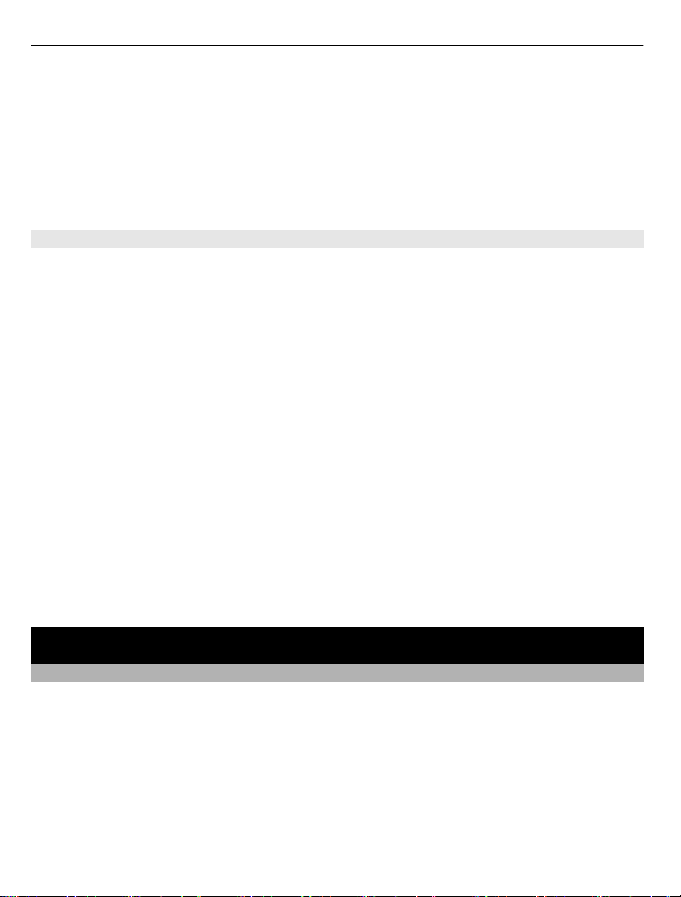
34 Personnalisation
Vous pouvez entretenir des conversations avec plusieurs contacts à la fois.
1 Si plusieurs services de clavardage s'offrent à vous, sélectionnez le service souhaité.
2 Connectez-vous au service.
3 Dans votre liste de contacts, sélectionnez le contact avec qui vous voulez clavarder.
4 Rédigez votre message dans la zone de texte, dans le bas de l'écran.
5 Sélectionnez Envoyer.
Masquer l'application de clavardage
Sélectionnez Menu > Messagerie > Clavardage.
Sélectionnez Masquer.
Vos sessions restent actives pendant un certain temps, selon votre abonnement au
service. Lorsque l'application Clavardage s'exécute en arrière-plan, vous pouvez ouvrir
d'autres applications, puis revenir à l'application Clavardage sans avoir à vous
reconnecter.
Recevoir des notifications de nouveaux messages lorsque l'application est
masquée
1 Dans l'affichage principal de l'application Clavardage, sélectionnez Options >
Suite > Paramètres.
2 Sélectionnez les types de notification souhaités, puis Enreg..
Fermer la session de MI
Ouvrez l'application Clavardage, puis sélectionnez Options > Quitter > Déconnecter
pour fermer le service.
Sélectionnez Options > Quitter > Fermer pour fermer l'application Clavardage.
Personnalisation
À propos de l'écran de démarrage
À l'écran de démarrage, vous pouvez :
• Voir les notifications des appels manqués et des messages reçus
• Ouvrir vos applications favorites
• Gérer des applications telles que la radio
• Ajouter des raccourcis vers différentes fonctions, par exemple la rédaction de
message
• Afficher vos contacts favoris afin de pouvoir les appeler, clavarder avec eux ou leur
envoyer des messages rapidement
Page 35

Personnalisation 35
Ajouter un raccourci à l'écran de démarrage
Vous voulez ouvrir vos applications favorites directement à partir de l'écran de
démarrage? Vous pouvez ajouter des raccourcis vers les fonctions que vous utilisez le
plus souvent.
1 Appuyez longuement sur le widget des raccourcis, puis, dans le menu contextuel,
sélectionnez Sélect. raccourcis.
2 Sélectionnez le raccourci à définir, puis sélectionnez l'élément souhaité.
Astuce : Pour supprimer un raccourci, remplacez-le par un autre.
Astuce : Vous pouvez également ajouter des raccourcis au menu Aller à. Sélectionnez
Aller à > Pers. affichage.
Ajouter vos contacts importants à l'écran de démarrage
Vous voulez appeler rapidement vos contacts favoris, ou leur envoyer un message? Vous
pouvez ajouter des raccourcis vers des contacts sélectionnés à l'écran de démarrage.
1 Maintenez le doigt sur la barre Contacts favoris.
2 Sélectionnez Modifier les favoris.
3 Sélectionnez une icône de contact
Le contact doit être enregistré dans la mémoire de l'appareil.
Astuce : Si une photo est ajoutée au contact, celle-ci s'affiche dans la barre Contacts
favoris.
Appeler un contact ou lui envoyer un message
Sélectionnez le contact dans la barre Contacts favoris, puis, dans le menu contextuel,
sélectionnez l'option appropriée.
et un contact dans la liste.
Supprimer un contact de l'écran de démarrage
1 Sélectionnez et maintenez enfoncée la barre Contacts favoris.
2 Sélectionnez Modifier les favoris, puis le contact à supprimer.
Le contact est supprimé de la barre Contacts favoris, mais demeure dans votre liste de
contacts.
Personnaliser le menu Aller à
Vous pouvez ajouter des raccourcis vers les fonctions que vous utilisez le plus souvent.
1 Sélectionnez Aller à > Pers. affichage.
2 Sélectionnez un élément de menu et la fonction souhaitée dans la liste.
Page 36

36 Personnalisation
Pour accéder à une fonction, sélectionnez Aller à, puis la fonction souhaitée.
Personnaliser l'écran de démarrage
Vous voulez voir votre paysage favori ou des photos des membres de votre famille
comme arrière-plan de l'écran de démarrage? Vous pouvez changer de papier peint et
réarranger les éléments de l'écran de démarrage afin de personnaliser celui-ci selon vos
goûts.
Sélectionnez Menu > Paramètres et Affichage.
Changer de papier peint
Sélectionnez Papier peint, puis une image.
Astuce : Téléchargez d'autres papiers peints à partir de la boutique Ovi de Nokia. Pour
de plus amples renseignements sur la boutique Ovi, consultez le site www.ovi.com.
Ajouter du contenu à l'écran de démarrage
Sélectionnez Écran de dém. > Perso. l'affichage.
Astuce : Pour agrandir la taille de la police dans les applications Messagerie et Contacts,
lorsque vous naviguez sur le Web ou dans le menu principal, sélectionnez Taille de
police.
Modifier l'apparence de votre appareil
Grâce aux thèmes, vous pouvez modifier les couleurs et l'apparence de votre écran de
démarrage.
Sélectionnez Menu > Paramètres et Thèmes.
Sélectionnez Sélect. un thème > Thèmes, puis un thème dans la liste.
Astuce : Vous pouvez télécharger d'autres thèmes dans la boutique Ovi de Nokia. Pour
de plus amples renseignements sur la Boutique Ovi, consultez le site www.ovi.com.
Créer votre propre profil
Comment faire en sorte que votre appareil réponde à vos besoin au travail, à l'université
ou à la maison? Vous pouvez créer de nouveaux profils pour différentes situations et
les nommer en conséquence.
Sélectionnez Menu > Paramètres > Profils.
1 Sélectionnez Mon profil 1 ou Mon profil 2.
2 Sélectionnez Personnaliser, puis définissez les paramètres de votre profil.
Page 37
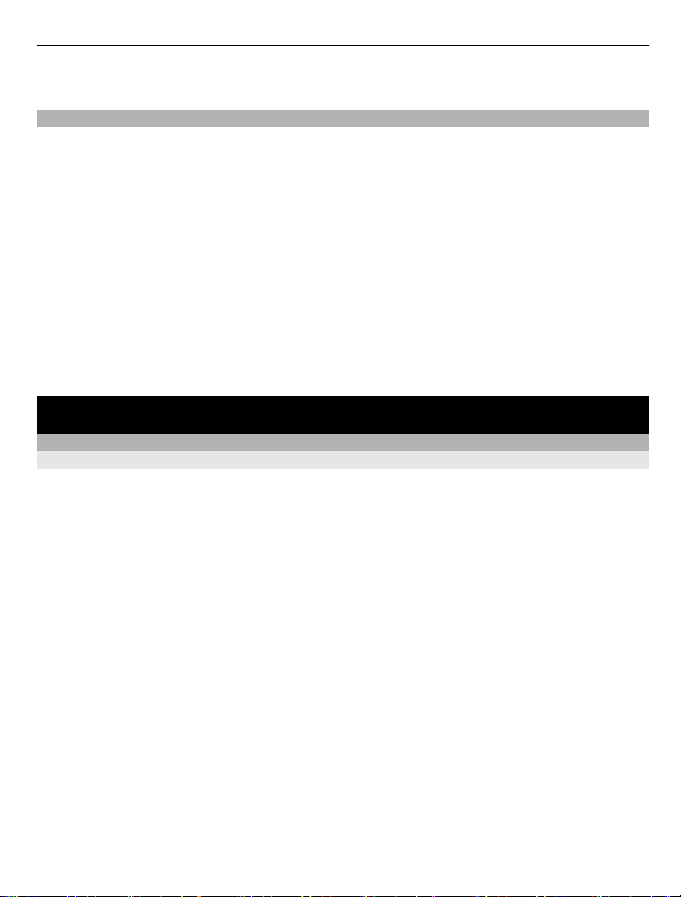
Connectivité 37
3 Entrez le nom du profil, puis sélectionnez OK > Enreg..
Personnaliser vos sonneries et vos tonalités
Vous pouvez personnaliser les sonneries, les tonalités des touches et les tonalités
d'alerte de chaque profil.
Sélectionnez Menu > Paramètres et Tonalités.
Changer la sonnerie
Sélectionnez Sonnerie:, puis une sonnerie.
Astuce : Téléchargez d'autres sonneries à partir de la boutique Ovi de Nokia. Pour de
plus amples renseignements sur la boutique Ovi, consultez le site www.ovi.com.
Régler le volume des tonalités du clavier
Sélectionnez Tonalités touches:, puis faites glisser la barre de réglage du volume.
Connectivité
Bluetooth
À propos de la connectivité Bluetooth
Sélectionnez Menu > Paramètres > Connectivité > Bluetooth.
Utilisez la connectivité Bluetooth pour établir une connexion sans fil avec d'autres
appareils compatibles tels que d'autres appareils cellulaires, des ordinateurs, des
écouteurs et des ensembles pour voiture.
Vous pouvez également utiliser une telle connexion pour envoyer des éléments à partir
de votre appareil, pour transférer des fichiers à partir de votre ordinateur compatible
et pour imprimer des fichiers à l’aide d’une imprimante compatible.
Comme les appareils dotés de la connectivité Bluetooth communiquent par ondes radio,
il n'est pas nécessaire qu'ils soient l'un à côté de l'autre. Cependant, les appareils doivent
se trouver à moins de 10 mètres l'un de l'autre, sinon la connexion risque de se
détériorer. Les obstacles tels que les murs ou d'autres appareils électroniques peuvent
créer des interférences.
Page 38

38 Connectivité
Astuce : Pour accéder aux paramètres Bluetooth à partir de l'écran de démarrage,
ajoutez un raccourci au widget des raccourcis.
Connecter l'appareil à un écouteur sans fil
Vous voulez travailler à l'ordinateur pendant que vous êtes au téléphone? Utilisez un
écouteur sans fil. Vous pouvez également répondre au téléphone, même si votre
appareil n'est pas directement à portée de main.
1 Sélectionnez Menu > Paramètres > Connectivité > Bluetooth et Bluetooth >
Activer.
2 Allumez l'écouteur.
3 Pour associer votre appareil et l'écouteur, sélectionnez Conn. aux acc. audio.
4 Sélectionnez l'écouteur.
5 Vous devrez peut-être entrer un code de sécurité. Pour plus d'information à ce sujet,
consultez le guide d'utilisation de l'écouteur.
Astuce : Après avoir associé votre appareil et votre écouteur Bluetooth, vous pouvez
configurer votre appareil de telle sorte qu'il se connecte automatiquement à l'écouteur.
Envoyer une photo ou un autre fichier vers un autre appareil
Utilisez la connectivité Bluetooth pour envoyer des cartes professionnelles, des entrées
d'agenda, des photos, des vidéos et d'autres fichiers que vous avez créés vers votre
ordinateur et vers les appareils compatibles de vos amis.
Page 39
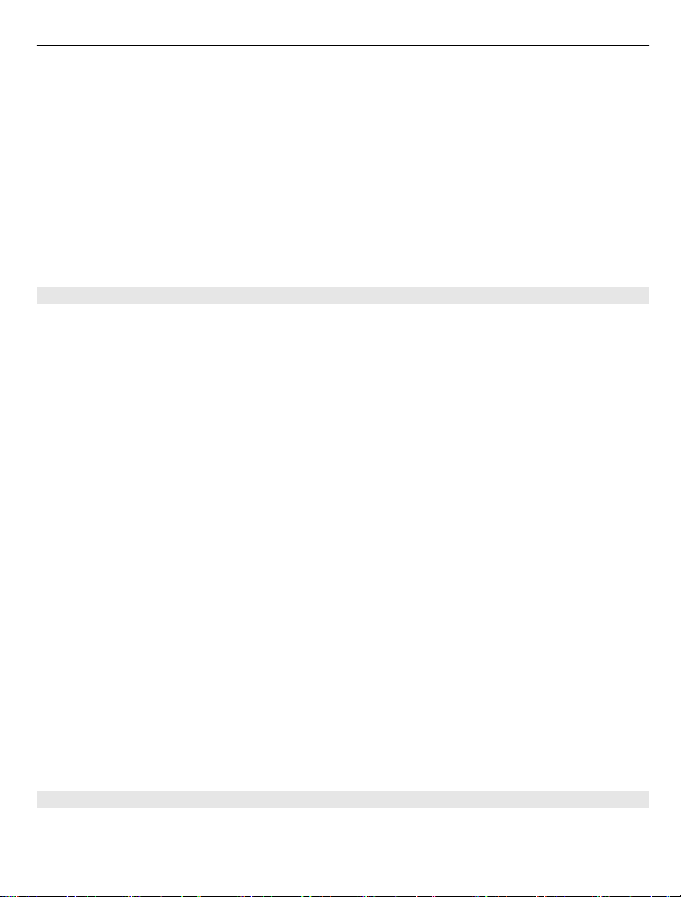
Connectivité 39
1 Sélectionnez l'élément à envoyer.
2 Sélectionnez Options > Envoyer > Par Bluetooth.
3 Sélectionnez l'appareil avec lequel établir la connexion. Si l'appareil souhaité n'est
pas affiché, sélectionnez Nouvelle rech. pour le rechercher. Les appareils Bluetooth
qui se trouvent à portée sont affichés.
4 Si l'autre appareil exige un code de sécurité, entrez celui-ci. Le code de sécurité, que
vous pouvez définir vous-même, doit être entré dans les deux appareils. Le code de
sécurité de certains appareils est fixe. Pour plus d'information à ce sujet, consultez
le guide d'utilisation de l'appareil.
Le code de sécurité n'est valable que pour la connexion actuelle.
Connecter l'appareil à un ensemble pour voiture en mode SIM distant
Grâce au mode SIM distant, un ensemble pour voiture peut utiliser la carte SIM de votre
appareil.
Sélectionnez Menu > Paramètres > Connectivité > Bluetooth.
Avant d'activer le mode SIM distant, vous devez d'abord associer votre appareil et
l'ensemble pour voiture.
1 Pour activer la connectivité Bluetooth sur votre appareil, sélectionnez
Bluetooth > Activer.
2 Activez la connectivité Bluetooth de l'ensemble pour voiture.
3 Suivez les directives qui s'affichent sur l'écran de votre appareil.
En mode SIM distant, seul l'ensemble pour voiture est connecté au réseau cellulaire.
Pour faire ou recevoir des appels en mode SIM distant, un accessoire compatible, tel
qu'un ensemble pour voiture, doit être connecté à votre appareil.
Dans ce mode, votre appareil autorise uniquement les appels d'urgence.
Le mode SIM distant est automatiquement désactivé lorsque l'ensemble pour voiture
s'éteint, par exemple lorsque vous arrêtez le moteur de la voiture.
Désactiver manuellement le mode SIM distant
1 Sélectionnez Appar. jumelés.
2 Sélectionnez l'ensemble pour voiture, puis, dans le menu contextuel, sélectionnez
Suppr. jumelage.
Connecter automatiquement l'appareil à un autre appareil associé
Souhaitez-vous connecter régulièrement votre appareil à un autre appareil Bluetooth,
par exemple un ensemble pour voiture, un écouteur ou un ordinateur? Vous pouvez
configurer votre appareil afin qu'il s'y connecte automatiquement.
Page 40

40 Connectivité
Sélectionnez Menu > Paramètres > Connectivité > Bluetooth et Appar. jumelés.
1 Sélectionnez l'appareil avec lequel établir automatiquement la connexion.
2 Dans le menu contextuel, sélectionnez Paramètres > Connexion auto > Oui.
Utiliser la connectivité Bluetooth de façon sécurisée
Souhaitez-vous déterminer qui peut voir votre appareil lorsque vous utilisez la
connectivité Bluetooth? Vous pouvez déterminer qui peut détecter votre appareil et s'y
connecter.
Sélectionnez Menu > Paramètres > Connectivité > Bluetooth.
Empêcher d'autres appareils de détecter le vôtre
Sélectionnez Visibilité du tél. > Caché.
Lorsque votre appareil est masqué, les autres appareils ne peuvent le détecter. Les
appareils associés, cependant, peuvent toujours se connecter à votre appareil.
Désactiver la connectivité Bluetooth
Sélectionnez Bluetooth > Désactiver.
N'associez pas votre appareil à un appareil inconnu et n'acceptez pas de demandes de
connexions provenant d'appareils inconnus. Vous contribuerez ainsi à protéger votre
appareil contre le contenu nuisible.
Câble de données USB
Copier une photo ou d'autres fichiers de l'appareil vers un ordinateur et vice versa
Vous pouvez utiliser un câble de données USB pour copier des photos et d'autres fichiers
de votre appareil vers un ordinateur compatible et vice versa.
1 Utilisez un câble USB compatible pour brancher votre appareil à un ordinateur.
2 Sélectionnez l'une des options suivantes :
Nokia Ovi Suite — Utilisez ce mode si le logiciel Nokia Ovi Suite est installé sur
l'ordinateur.
Transf. multim. — Utilisez ce mode si le logiciel Nokia Ovi Suite n'est pas installé
sur l'ordinateur. Pour connecter votre appareil à un système de divertissement
maison ou à une imprimante, utilisez ce mode.
Mém. de masse — Utilisez ce mode si le logiciel Nokia Ovi Suite n'est pas installé
sur l'ordinateur. L'appareil s'affiche en tant qu'appareil mobile sur l'ordinateur. Pour
connecter votre appareil à d'autres appareils tels qu'une chaîne stéréo maison ou
une chaîne stéréo de voiture, utilisez ce mode.
3 Utilisez le gestionnaire de fichiers de l'ordinateur pour copier les fichiers.
Page 41
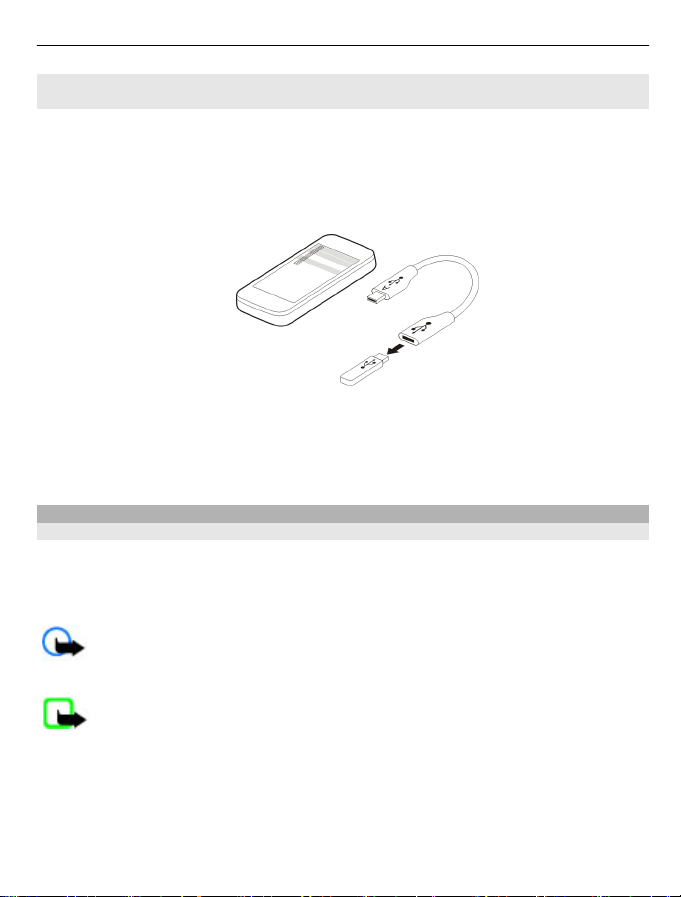
Connectivité 41
Copier une photo ou d'autres fichiers de l'appareil vers une carte mémoire flash et vice versa
Vous pouvez copier des photos de votre appareil vers une carte mémoire flash
compatible. Utilisez cette fonctionnalité pour créer des copies de sauvegarde des photos
que vous prenez lors de vos déplacements.
1 Connectez un câble adaptateur USB OTG compatible au port USB de votre appareil.
2 Connectez une carte mémoire flash à l'extrémité du câble adaptateur USB OTG.
3 Sélectionnez Menu > Applications > Bibliothèque, puis maintenez le doigt sur
un fichier ou un dossier.
4 Indiquez si vous souhaitez copier ou déplacer le fichier ou le dossier.
5 Sélectionnez le dossier cible.
Connecter l'appareil à un réseau local sans fil
À propos des connexions aux réseaux locaux sans fil
Sélectionnez Menu > Paramètres > Connectivité > WLAN.
Votre appareil vous permet de vous connecter à un réseau local sans fil (WLAN) et de
gérer vos connexions WLAN.
Important : Utilisez le cryptage pour améliorer la sécurité de votre connexion
WLAN. L'utilisation du cryptage réduit le risque d'accès par autrui à vos données.
Remarque : Dans certains pays, l'utilisation des réseaux WLAN peut être
restreinte. Par exemple, en France, vous n'êtes autorisé à utiliser les réseaux WLAN qu'à
l'intérieur. Pour plus de renseignements à ce sujet, communiquez avec les autorités
locales.
Page 42

42 Connectivité
Se connecter à un réseau local sans fil à la maison
Pour réduire les frais de données, connectez-vous à votre réseau local sans fil
domestique lorsque vous êtes à la maison et que vous voulez utiliser votre appareil pour
naviguer sur Internet.
Sélectionnez Menu > Paramètres > Connectivité > WLAN.
Se connecter pour la première fois
1 Pour rechercher votre réseau local sans fil domestique, sélectionnez WLAN
dispo..
2 Pour vous connecter, sélectionnez votre réseau local sans fil domestique.
3 Si le réseau local sans fil est sécurisé
4 Vous pouvez enregistrer votre réseau local sans fil domestique pour éviter d'avoir
à le chercher de nouveau. Maintenez le doigt sur le réseau local sans fil, puis, dans
le menu contextuel, sélectionnez Enregistrer.
indique un réseau local sans fil enregistré.
Se connecter au réseau local sans fil domestique enregistré
1 Sélectionnez WLAN enregistr..
2 Maintenez la sélection de votre réseau local sans fil domestique, puis, dans le menu
contextuel, sélectionnez Connecter.
Se déconnecter d'un réseau local sans fil
Maintenez la sélection du réseau local sans fil auquel l'appareil est connecté
dans le menu contextuel, sélectionnez Déconnecter.
Se connecter à des réseaux locaux sans fil en déplacement
Se connecter à un réseau local sans fil constitue un moyen pratique d'accéder à Internet
lorsque vous êtes en déplacement. Connectez-vous à des réseaux locaux sans fil dans
des endroits publics tels que la bibliothèque ou un café Internet.
Sélectionnez Menu > Paramètres > Connectivité > WLAN.
Vous devrez fournir un mot de passe pour vous connecter aux réseaux locaux sans fil
sécurisés
1 Pour rechercher les réseaux locaux sans fil accessibles, sélectionnez WLAN dispo..
2 Sélectionnez un réseau local sans fil.
3 Si le réseau local sans fil est sécurisé, entrez le mot de passe.
.
, entrez le mot de passe.
, puis,
Page 43

Services Ovi de Nokia 43
Se déconnecter d'un réseau local sans fil
Sélectionnez le réseau local sans fil auquel l'appareil est connecté
Se connecter à un réseau local sans fil masqué
Sélectionnez Menu > Paramètres > Connectivité > WLAN.
Vous pouvez vous connecter à un réseau local sans fil masqué si vous en connaissez le
nom (SSID) et le mot de passe.
1 Pour rechercher les réseaux locaux sans fil accessibles, sélectionnez WLAN dispo..
2 Sélectionnez (Réseau masqué).
3 Entrez le nom (SSID) et le mot de passe.
Se déconnecter d'un réseau local sans fil
Sélectionnez le réseau local sans fil auquel l'appareil est connecté
.
.
Services Ovi de Nokia
Ovi by Nokia
Services Ovi offerts par Nokia et frais connexes
Les services Ovi offerts par Nokia peuvent varier en fonction de la région. L'utilisation
de ces services ou le téléchargement de contenu peut entraîner le transfert d'un grand
volume de données et, par conséquent, la facturation de frais relatifs au trafic de
données. Pour toute question concernant les tarifs liés aux transmissions de données,
communiquez avec votre fournisseur de services.
Pour plus d'information au sujet d'Ovi, consultez le site www.ovi.com.
À propos de la Boutique Ovi
Avec la Boutique Ovi, vous pouvez télécharger dans votre appareil des jeux pour les
appareils mobiles, des applications, des clips vidéo, des images, des thèmes et des
sonneries. Certains des éléments sont gratuits alors que d'autres doivent être achetés.
Pour ces derniers, vous pouvez payer par carte de crédit ou au moyen de votre compte
de téléphone. La disponibilité des modes de paiement varie selon le pays de résidence
et le fournisseur de services réseau. Les éléments offerts par la Boutique Ovi sont
compatibles avec votre appareil mobile et correspondent à vos goûts ainsi qu'à à votre
emplacement.
Sélectionnez Menu > Boutique ou visitez le site www.ovi.com.
Page 44

44 Services Ovi de Nokia
À propos de Contacts Ovi
Contacts Ovi vo us permet de garder le contact avec vos amis et les membres de vo tre
famille, de savoir ce qu'ils font et de vous faire de nouveaux amis dans la communauté
Ovi. Vous pouvez également sauvegarder les contacts de votre appareil sur Ovi.
Pour utiliser Contacts Ovi, rendez-vous à l'adresse www.ovi.com.
À propos d'Ovi Mail
Ovi Mail vous permet d'accéder facilement aux comptes de courriel Web populaires.
En ouvrant un compte Nokia, vous pouvez également recevoir un compte de courriel
gratuit Ovi accessible depuis votre appareil mobile ou un ordinateur. Le filtre
antipourriel protège votre boîte aux lettres et l'antivirus augmente sa sécurité.
Accéder aux services Ovi de Nokia
Sélectionnez Menu > Applications > Extras > Collection, puis le service Ovi souhaité.
L'utilisation de certains services ou le téléchargement de contenu peut entraîner le
transfert d'un grand volume de données, ce qui peut engendrer des frais de trafic de
données supplémentaires.
À propos de Nokia Ovi Suite
Grâce à l'application Nokia Ovi Suite pour ordinateur, vous pouvez gérer les données de
votre appareil et les synchroniser avec celles de votre ordinateur.
Pour plus d'information à ce sujet et pour télécharger Nokia Ovi Suite, visitez le site
www.ovi.com.
Ovi Player
Grâce à Nokia Ovi Player, vous pouvez écouter et organiser votre musique, télécharger
de la musique de la boutique Musique Ovi de Nokia, copier des chansons et des listes
d'écoute de votre ordinateur compatible à vos appareils cellulaires Nokia compatibles
et inversement ainsi qu'extraire et graver des CD audio.
Pour gérer votre collection de musique, ouvrez l'onglet Ma musique. Vous pouvez
connecter plusieurs appareils compatibles à Ovi Player afin d'afficher et de faire jouer
la musique enregistrée sur les appareils.
Pour écouter des extraits de chansons ou télécharger des millions de chansons à partir
du site Ovi, ouvrez l'onglet Ovi musique. Pour télécharger de la musique, vous devez
créer un compte Nokia.
Page 45

Gestion du temps 45
Gestion du temps
Changer la date et l'heure
Sélectionnez Menu > Paramètres et Date et heure.
Changer le fuseau horaire pendant un voyage
1 Sélectionnez Date et heure > Fuseau horaire:.
2 Sélectionnez le fuseau horaire de votre emplacement, puis Enreg..
L'heure et la date sont réglées en fonction du fuseau horaire. De cette façon, l'appareil
affiche correctement l'heure de réception des messages texte et multimédias.
Par exemple, GMT -5 correspond au fuseau horaire de Montréal (Canada), 5 heures à
l'ouest de Greenwich, à Londres (Royaume-Uni).
Régler une alarme
Votre appareil peut servir de réveil.
Sélectionnez Menu > Applications > Réveil.
1 Réglez l'heure de l'alarme.
2 Sélectionnez
3 Pour régler l'alarme de telle sorte qu'elle sonne à la même heure chaque jour, par
exemple, sélectionnez Param. > Répét. alarme > Activée, puis les jours.
Activer la fonction de répétition d'une alarme
Lorsqu'une alarme sonne, vous pouvez activer la fonction de répétition de celle-ci.
L'alarme s'interrompt alors pendant une durée déterminée.
Lorsque l'alarme sonne, sélectionnez Répéter.
Définir le délai de répétition de l'alarme
Sélectionnez Menu > Applications > Réveil et Param. > Délai de répétition, puis
sélectionnez la durée du délai.
pour régler l'alarme.
Chronométrer une séance d'entraînement
Imposez-vous des défis à relever lorsque vous faites votre jogging quotidien! Utilisez le
chronomètre pour mesurer vos performances.
Sélectionnez Menu > Applications > Chronomètre.
Chronométrez vos tours de piste
1 Sélectionnez Durée d'un tour > Démarrer.
Page 46

46 Gestion du temps
2 Sélectionnez Tour lorsque vous passez au tour de piste suivant. La durée du tour
de piste est ajoutée à la liste et le minuteur est remis à zéro.
3 Sélectionnez Arrêter.
Enregistrez des temps intermédiaires
1 Sélectionnez Temps interméd. > Démarrer.
2 Sélectionnez Interméd.. Le temps intermédiaire est ajouté à la liste, et le décompte
du minuteur se poursuit.
3 Sélectionnez Arrêter.
Astuce : Vous voulez enregistrer vos temps pour comparer vos résultats plus tard?
Sélectionnez Enreg., puis entrez un nom.
Masquer le chronomètre
Appuyez sur la touche de fin. Pour revenir au minuteur, sélectionnez Menu >
Applications > Chronomètre, puis Continuer.
Régler le compte à rebours
Vous avez besoin de programmer une minuterie, par exemple, lorsque vous faites cuire
des œufs à la coque? Utilisez le compte à rebours pour programmer une alarme.
Sélectionnez Menu > Applications > Cpte à rebours.
1 Sélectionnez Minuteur normal.
2 Entrez une durée et rédigez une note qui s'affichera à l'expiration du délai.
3 Sélectionnez Démarrer.
Agenda
Ajouter un rendez-vous
Enregistrez les rendez-vous importants dans votre agenda en tant qu'entrées de
réunion.
Sélectionnez Menu > Agenda.
1 Allez à la date souhaitée, puis sélectionnez Options > Écrire une note.
2 Sélectionnez le type d'entrée Réunion, puis remplissez les champs.
Se rappeler un anniversaire de naissance
Ajoutez un rappel pour les anniversaires et les autres dates spéciales. Les rappels sont
répétés annuellement.
Sélectionnez Menu > Agenda.
Page 47

Photos et vidéos 47
1 Allez à la date souhaitée, puis sélectionnez Options > Écrire une note.
2 Sélectionnez le type d'entrée Date de naiss., puis remplissez les champs.
Ajouter une tâche à votre liste des tâches
Vous pouvez enregistrer une note de tâche au sujet d'une tâche que vous devez
accomplir, puis ajouter un rappel dans votre agenda.
Sélectionnez Menu > Applications > Liste des tâches.
1 Sélectionnez Ajouter, puis remplissez les champs.
2 Pour ajouter un rappel, accédez à la note de tâche souhaitée, sélectionnez
Options > Enreg. ds agenda > Rappel, puis remplissez les champs.
Créer une liste de courses
Il est facile d'égarer une liste de courses sur papier. Si vous l'enregistrez sur votre
appareil, vous avez toujours la liste avec vous! Vous pouvez également envoyer la liste
à quelqu'un, par exemple un membre de la famille.
Sélectionnez Menu > Applications > Notes.
1 Sélectionnez Ajouter.
2 Entrer le texte dans le champ de la note.
Envoyer la liste
Ouvrez la note, sélectionnez Options > Envoyer une note, puis le mode d'envoi.
Photos et vidéos
Prendre une photo
1 À l'écran de démarrage, appuyez sur la touche de l'appareil photo.
2 Pour faire un zoom avant ou arrière, sélectionnez
3 Appuyez sur la touche de l'appareil photo.
Les photos sont enregistrées dans la Bibliothèque.
Activer le flash de l'appareil photo
Pour configurer l'appareil de manière à utiliser le flash automatiquement si les
conditions d'éclairage sont insuffisantes, sélectionnez
Pour configurer l'appareil de façon à ce qu'il utilise toujours le flash, sélectionnez
Activer flash.
ou .
> Flash > Automatique.
Page 48

48 Photos et vidéos
Fermer l'appareil photo
Appuyez sur la touche de fin.
Conservez une distance sécuritaire lors de l'utilisation du flash. N'utilisez pas le flash
pour photographier des personnes ou des animaux se trouvant à proximité. Ne couvrez
pas le flash lorsque vous prenez des photos.
Votre appareil permet de prendre des photos d'une résolution de 1944 x 2592 pixels.
Enregistrer une vidéo
Votre appareil, en plus de vous permettre de prendre des photos, vous permet
également de préserver les moments précieux sur vidéo.
Dans l'écran de démarrage, appuyez sur la touche de l'appareil photo.
1 Pour passer du mode photo au mode vidéo, au besoin, sélectionnez
vidéo.
2 Pour commencer l'enregistrement, appuyez sur la touche de l'appareil photo.
Pour faire un zoom avant ou arrière, sélectionnez
touches de volume.
3 Sélectionnez
Les vidéos sont enregistrées dans la Bibliothèque.
Fermer l'appareil photo
Appuyez sur la touche de fin.
Envoyer une photo ou une vidéo
Partagez vos photos et vos vidéos avec vos amis et votre famille à l'aide de la messagerie
multimédia ou de la connectivité Bluetooth.
Sélectionnez Menu > Photos.
Envoyer une photo
1 Sélectionnez le dossier qui contient la photo.
2 Sélectionnez la photo à envoyer, puis
Vous pouvez envoyer plusieurs photos à la fois. Sélectionnez
marquez les photos.
Envoyer une vidéo
1 Sélectionnez le dossier qui contient la vidéo.
pour mettre en pause, ou pour arrêter l'enregistrement.
> Envoyer, puis le mode d'envoi souhaité.
ou , ou encore utilisez les
> Caméra
> Marquer, puis
Page 49

Photos et vidéos 49
2 Sélectionnez Options > Marquer, puis marquez la vidéo. Vous pouvez marquer
plusieurs vidéos à envoyer.
3 Sélectionnez Options > Envoyer marqués, puis le mode d'envoi souhaité.
Photos
À propos des photos
Sélectionnez Menu > Photos.
À partir de l'application Photos, vous pouvez visualiser toutes les photos et les vidéos
de votre appareil. Vous pouvez faire jouer des vidéos, parcourir des photos et imprimer
les meilleures parmi celles-ci.
Organiser vos photos
Vous pouvez organiser vos photos dans des dossiers.
Sélectionnez Menu > Photos.
1 Sélectionnez Mes albums.
2 Sélectionnez
3 Sélectionner les photos à ajouter à l'album.
Modifier une photo
La photo que vous avez prise est trop sombre ou son cadrage n'est pas idéal? Dans
Photos, vous pouvez faire pivoter, retourner, rogner les photos que vous avez prises et
en régler la luminosité, le contraste et les couleurs.
1 Sélectionnez une photo dans Mes photos, Plan chronolog. ou Mes albums.
2 Sélectionnez
Imprimer une photo
Vous pouvez imprimer vos photos directement à l'aide d'une imprimante compatible.
1 Utilisez un câble de données USB ou, si l'imprimante prend en charge cette
technologie, la connectivité Bluetooth pour relier votre appareil à une imprimante
compatible PictBridge.
2 Sélectionnez Transf. multim. comme mode de connexion USB.
3 Sélectionnez la photo à imprimer.
4 Sélectionnez
> Créer un album, puis entrez le nom de l'album.
, puis l'effet désiré.
> Imprimer.
Page 50

50 Musique et audio
Musique et audio
Lecteur multimédia
Écouter une chanson
Votre appareil vous permet de faire jouer de la musique enregistrée dans la mémoire
de l'appareil ou sur une carte mémoire.
Sélectionnez Menu > Musique > Ma musique.
Écouter une chanson
Sélectionnez une chanson dans un dossier.
Pour interrompre la lecture, sélectionnez
.
Avancer ou reculer rapidement
Maintenez la touche
Fermer le lecteur multimédia
Maintenez la touche de fin enfoncée.
Astuce : Pour revenir à l'écran de démarrage en laissant le lecteur fonctionner en
arrière-plan, appuyez sur la touche de fin.
Faire la lecture d'une vidéo
Votre appareil vous permet de faire jouer des vidéos enregistrées dans la mémoire de
l'appareil ou sur une carte mémoire.
Sélectionnez Menu > Musique > Ma musique.
1 Sélectionnez une vidéo dans le dossier.
2 Pour interrompre la lecture, sélectionnez
.
Avancer ou reculer rapidement
Maintenez la touche
Fermer le lecteur multimédia
Maintenez la touche de fin enfoncée.
ou enfoncée.
ou enfoncée.
; pour reprendre la lecture, sélectionnez
; pour reprendre la lecture, sélectionnez
Page 51

Musique et audio 51
Copier de la musique à partir de votre ordinateur
Votre ordinateur contient-il de la musique que vous souhaitez écouter sur votre
appareil? Utilisez Nokia Ovi Player et un câble de données USB pour gérer et synchroniser
votre collection de musique.
1 Utilisez un câble de données USB compatible pour brancher votre appareil à votre
ordinateur. Assurez-vous qu'une carte mémoire compatible est insérée dans votre
appareil.
2 Sélectionnez Transf. multim. comme mode de connexion.
3 Sur l'ordinateur, ouvrez l'application Nokia Ovi Player. Pour plus d'information à ce
sujet, consultez l'aide de l'application Ovi Player.
Astuce : Vous pouvez acheter de la musique de la boutique Ovi musique de Nokia. Pour
plus d'information à ce sujet, consultez le site www.ovi.com.
Il n'est pas possible de faire la lecture de certains fichiers de musique protégés par
gestion des droits numériques (GDN) sur plus d'un appareil.
Modifier le timbre de votre musique
Saviez-vous que vous pouvez modifier le timbre de la musique en fonction du genre
musical que vous écoutez? Vous pouvez personnaliser des profils correspondant à
différents styles de musique dans l'égaliseur.
Sélectionnez Menu > Musique > Ma musique > Aller lect. multi. > Options >
Plus > Égaliseur.
Activer un profil sonore existant
Sélectionnez une configuration, puis Activer.
Créer un profil sonore
1 Choisissez l’une des deux dernières configurations dans la liste.
2 Utilisez les curseurs pour effectuer les réglages.
3 Sélectionnez Enreg..
Page 52

52 Musique et audio
Connecter des haut-parleurs à l'appareil
Vous pouvez écouter de la musique à l'aide de votre appareil en y branchant des hautparleurs compatibles (vendus séparément).
Ne connectez pas à votre appareil des produits qui émettent des signaux, car cela risque
d'endommager ce dernier. Ne branchez aucune source d'électricité au connecteur AV
Nokia. Lorsque vous branchez des appareils externes ou des écouteurs dans le
connecteur AV (autres que ceux approuvés par Nokia pour cet appareil), portez une
attention particulière au volume.
Connecter des haut-parleurs avec fil
Reliez les haut-parleurs au connecteur audiovisuel (AV) 3,5 mm de votre appareil.
Connecter des haut-parleurs Bluetooth
1 Sélectionnez Menu > Paramètres > Connectivité > Bluetooth et Activer.
2 Allumez les haut-parleurs.
3 Pour jumeler votre appareil et les haut-parleurs, sélectionnez Conn. aux acc.
audio.
4 Sélectionnez les haut-parleurs.
5 Vous devrez peut-être entrer un code de sécurité. Pour plus d'information à ce sujet,
consultez le guide d'utilisation des haut-parleurs.
Radio FM
À propos de la radio FM
Sélectionnez Menu > Musique > Radio.
Vous pouvez écouter la radio FM au moyen de votre appareil : il suffit de connecter un
écouteur et de sélectionner une station!
Pour écouter la radio, vous devez brancher des écouteurs avec fil à votre appareil. Les
écouteurs agissent comme une antenne.
Page 53

Musique et audio 53
Vous ne pouvez pas écouter la radio à l'aide d'un écouteur Bluetooth.
Écouter la radio
Sélectionnez Menu > Musique > Radio.
Arrêter ou reprendre l'écoute
Sélectionnez
ou ).
Configurer la radio pour qu'elle fonctionne en arrière-plan
Appuyez brièvement sur la touche fin.
Fermer la radio
Maintenez la touche fin enfoncée.
Astuce : Pour écouter la radio au moyen de l'écouteur ou du haut-parleur, sélectionnez
Options > Paramètres > Lire par, puis l'option souhaitée.
Trouver et enregistrer des stations de radio
Votre appareil vous permet de rechercher vos stations de radio favorite et de les
enregistrer afin de pouvoir facilement les écouter plus tard.
Sélectionnez Menu > Musique > Radio.
Rechercher la station accessible suivante
Maintenez la touche
ou enfoncée.
Enregistrer une station
Sélectionnez Options > Enreg. station.
Page 54

54 Musique et audio
Rechercher automatiquement des stations de radio
Sélectionnez Options > Rech. toutes stat..
Passer à une station enregistrée
Sélectionnez
Renommer une station
Sélectionnez Options > Stations
Sélectionnez la station, puis, dans le menu contextuel, sélectionnez Renommer.
Astuce : Pour accéder à une station directement à partir de la liste des stations
mémorisées, appuyez sur la touche numérique correspondant à son numéro.
Améliorer la réception radio
Lorsque vous activez la fonction RDS, la radio passe automatiquement à une fréquence
dont la réception est meilleure.
Sélectionnez Menu > Musique > Radio.
1 Sélectionnez Options > Paramètres > RBDS > Activer.
2 Sélectionnez Fréquence auto > Activer.
Utiliser l'enregistreur vocal
Vous pouvez enregistrer des sons de la nature, par exemple le chant des oiseaux, ainsi
que des mémos vocaux ou des conversations téléphoniques.
Sélectionnez Menu > Applications > Enregistreur.
Enregistrer un clip audio
Sélectionnez
Arrêter l'enregistrement
Sélectionnez
Bibliothèque.
Enregistrer une conversation téléphonique
Pendant un appel, sélectionnez Options > Plus > Enregistrer.
Les deux interlocuteurs entendent une tonalité à intervalles réguliers au cours de
l'enregistrement.
ou .
.
. L'enregistrement est placé dans le dossier Enregistrem. de la
Page 55

Web 55
Web
À propos du navigateur Web
Sélectionnez Menu > Internet.
Le navigateur Web de votre appareil vous permet de consulter des pages Web sur
Internet.
Pour naviguer sur le Web, un point d'accès Internet doit être configuré sur votre appareil
et celui-ci doit être connecté à un réseau.
Pour toute question concernant les différents services offerts, les tarifs et les
instructions, adressez-vous à votre fournisseur de services.
Il se peut que votre fournisseur de services vous envoie les paramètres de configuration
nécessaires à la navigation sous forme de message de configuration.
Naviguer sur le Web
Sélectionnez Menu > Internet.
Astuce : Pour réduire les frais de transfert de données, si vous ne pouvez obtenir un
forfait de transfert de données de votre fournisseur de services, vous pouvez utiliser un
réseau local sans fil pour vous connecter à Internet.
Aller à une page Web
Sélectionnez Aller à l'adresse, puis entrez l'adresse.
Effacer l'historique de navigation
Sélectionnez Menu > Internet.
On appelle « mémoire cache » la partie de la mémoire du téléphone où sont stockées
temporairement les données. Si vous avez essayé d'accéder ou avez accédé à des
renseignements confidentiels ou à un service sécurisé nécessitant l'utilisation d'un mot
de passe, videz la mémoire cache après chaque utilisation.
Vider la mémoire cache
Pendant la consultation d'un site Web, sélectionnez Options > Outils > Vider le
cache.
Effacer les témoins
Pendant la consultation d'un site Web, sélectionnez Options > Outils > Effacer
cookies.
Page 56

56 Jeux et applications
Empêcher l'enregistrement des témoins
Sélectionnez Paramètres Web > Sécurité > Cookies.
Jeux et applications
À propos des jeux et des applications
Sélectionnez Menu > Applications et Extras.
Il se peut que votre appareil contienne déjà des jeux ou des applications. Ceux-ci peuvent
être enregistrés dans la mémoire de l'appareil ou sur une carte mémoire et peuvent
être organisés en dossiers.
Pour afficher la liste des jeux, sélectionnez Jeux. Pour afficher la liste des applications,
sélectionnez Collection.
Prenez encore plus de plaisir à jouer
Activez ou désactivez les sons, les voyants ou les vibrations et prenez encore plus de
plaisir à jouer.
Sélectionnez Menu > Applications et Extras > Options > Param. de l'appl..
Télécharger un jeu ou une application
Vous pouvez télécharger des jeux et des applications directement sur votre appareil.
Sélectionnez Menu > Applications et Extras > Options > Téléchargements.
MC
Votre appareil prend en charge les applications Java
l'extension .jad ou .jar. Avant de télécharger une application, assurez-vous qu'elle est
compatible avec votre appareil.
1 Sélectionnez Télécharg. appl. ou Télécharg. jeux. La liste des services offerts
s'affiche.
2 Sélectionnez un service, puis suivez les instructions.
Astuce : Vous pouvez télécharger des jeux et des applications dans la boutique Ovi de
Nokia. Pour de plus amples renseignements sur la boutique Ovi, consultez le site
www.ovi.com.
ME, dont les fichiers ont
À propos des communautés sociales
Sélectionnez Menu > Applications > Extras > Collection > Communautés, puis
connectez-vous à vos services de réseautage social.
Grâce à l'application Communautés, vous pouvez améliorer votre utilisation des services
de réseautage social. L'application n'est pas nécessairement offerte dans toutes les
Page 57

Jeux et applications 57
régions. Lorsque vous vous connectez à des services de réseautage social tels que
Facebook ou Twitter, vous pouvez faire ce qui suit :
• Voir les mises à jour d'état de vos amis
• Publier vos propres mises à jour d'état
• Partager instantanément des photos prises avec l'appareil photo
Seules les fonctionnalités prises en charge par le service de réseautage social peuvent
être utilisées.
L'utilisation des services de réseautage social doit être prise en charge par le réseau.
L'utilisation du service peut entraîner la transmission de grandes quantité de données
et, par conséquent, la facturation de frais de trafic de données. Pour plus d'information
au sujet des frais de transmission de données, communiquez avec votre fournisseur de
services.
Les services de réseautage social sont des services de tiers et ne sont pas fournis par
Nokia. Vérifiez les paramètres de confidentialité du service de réseautage social que
vous utilisez. Il se peut que vous partagiez vos renseignements avec un grand nombre
de personnes. Les modalités d'utilisation du service de réseautage social s'appliquent
au partage d'information sur ce service. Prenez connaissance des modalités d'utilisation
et des pratiques de confidentialité de ce service.
Utiliser la calculatrice
Sélectionnez Menu > Applications > Calculatrice.
1 Sélectionnez Options, puis la calculatrice scientifique ou la calculatrice standard.
2 Entrez l'opération, puis sélectionnez =.
Astuce : Utilisez la calculatrice de prêt pour calculer le taux d'intérêt, la durée ou les
versements d'un prêt. Pour passer à la calculatrice de prêt, sélectionnez Options.
Convertir des devises et des mesures
À propos du convertisseur
Sélectionnez Menu > Applications > Extras > Collection > Convertisseur.
Grâce au convertisseur, vous pouvez convertir mesures et devises afin de passer d'une
unité de mesure ou d'une devise à une autre.
Convertir des mesures
Vous pouvez convertir des mesures (par exemple, des mesures de distance) afin de les
exprimer dans une autre unité (vous pouvez, par exemple, convertir des milles en
kilomètres).
Sélectionnez Menu > Applications > Extras > Collection > Convertisseur et Sélec..
Page 58
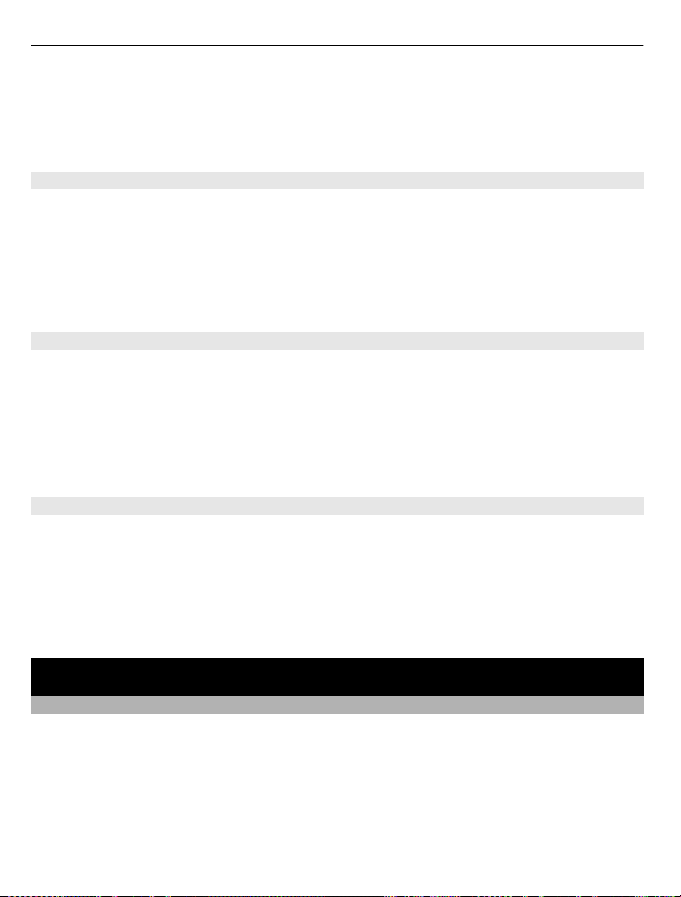
58 Protéger votre appareil
1 Sélectionnez une catégorie de conversion.
2 Sélectionnez les unités de conversion.
3 Entrez une valeur dans l'un des champs des unités. La valeur convertie s'affiche
automatiquement dans l'autre champ.
Convertir des devises
Grâce au convertisseur, vous pouvez rapidement convertir des devises.
Sélectionnez Menu > Applications > Extras > Collection > Convertisseur.
1 Sélectionnez Sélec. > Devise, puis une paire de devises.
2 Entrez une somme exprimée dans l'une des devises. La valeur convertie s'affiche
automatiquement.
Définir un taux de change
Sélectionnez Menu > Applications > Extras > Collection > Convertisseur.
Avant de pouvoir convertir des devises, vous devez définir le taux de change.
1 Sélectionnez Options > Définir taux change.
2 Sélectionnez une paire de devises.
3 Entrez le taux de change de l'une des devises.
Ajouter une paire de devises
Vous pouvez ajouter d'autres paires de devises à convertir.
Sélectionnez Menu > Applications > Extras > Collection > Convertisseur.
1 Sélectionnez Options > Nouvelle conv. devise.
2 Entrez le nom des deux devises, puis sélectionnez OK.
3 Entrez le taux de change de l'une des devises.
Protéger votre appareil
Verrouiller votre appareil
Vous voulez protéger votre appareil contre toute utilisation non autorisée? Définissez
un code de sécurité et configurez votre appareil de telle sorte qu'il se verrouille
automatiquement lorsque vous ne l'utilisez pas.
Définir un code de sécurité personnalisé
1 Sélectionnez Menu > Paramètres et Sécurité > Codes d'accès > Chang. code
séc..
2 Entrez le code de sécurité prédéfini, 12345.
Page 59

Protéger votre appareil 59
3 Entrez un nouveau code. Le nouveau code doit comporter au moins 5 chiffres. Le
code ne peut comporter que des chiffres.
Ne divulguez pas votre code de sécurité et conservez-le en lieu sûr, ailleurs qu'avec
votre appareil. Si vous oubliez le code de sécurité et que votre appareil est verrouillé,
vous devrez l'apporter à un centre de service. Des frais supplémentaires pourraient
s'appliquer, et il se peut que les données personnelles que contient votre appareil
soient supprimées. Pour plus d'information à ce sujet, communiquez avec un centre
de service Nokia Care ou avec le détaillant qui vous a vendu l'appareil.
Activer le verrouillage clavier de sécurité
Sélectionnez Menu > Paramètres et Téléphone > Garde-touches > Activer.
L'appareil est verrouillé lorsque les touches et l'écran sont verrouillés. Le code de
sécurité est nécessaire pour déverrouiller l'appareil.
Protéger votre carte mémoire à l'aide d'un mot de passe
Vous voulez protéger la carte mémoire contre toute utilisation non autorisée? Vous
pouvez définir un mot de passe permettant de protéger les données.
1 Sélectionnez Menu > Applications > Bibliothèque.
2 Sélectionnez la carte mémoire, puis, dans le menu contextuel, sélectionnez Opt.
carte mém..
3 Sélectionnez Défin. mot passe, puis entrez un mot de passe.
Ne divulguez pas votre mot de passe et conservez-le en lieu sûr, ailleurs qu'avec la
carte mémoire.
Formater une carte mémoire
Vous voulez supprimer tout le contenu de votre carte mémoire? Lorsque vous formatez
une carte mémoire, toutes les données qu’elle contient sont supprimées.
1 Sélectionnez Menu > Applications > Bibliothèque.
2 Sélectionnez la carte mémoire, puis, dans le menu contextuel, sélectionnez Opt.
carte mém..
3 Sélectionnez Formater carte > Oui.
Préparer votre appareil au recyclage
Si vous achetez un nouvel appareil ou si vous souhaitez vous défaire de votre appareil
pour toute autre raison, Nokia vous recommande de recycler votre appareil. Avant de
procéder, supprimez toutes les données personnelles et les fichiers de votre appareil.
Page 60

60 Conseils écologiques
Supprimer tout le contenu et restaurer tous les paramètres à leurs valeurs
d'origine
1 Faites une copie de sauvegarde des données que vous souhaitez conserver sur une
carte mémoire compatible (si possible) ou sur un ordinateur compatible.
2 Mettez fin à toutes les conversations et à toutes les connexions.
3 Sélectionnez Menu > Paramètres et Rest. para. orig. > Tout.
4 Votre appareil s'éteint et se rallume. Vérifiez soigneusement que tous vos fichiers
personnels tels que contacts, photos, musique, vidéos, notes, messages, courriels,
présentations, jeux et autres applications installées ont été supprimés.
Les données et les fichiers stockés sur la carte mémoire ou la carte SIM ne sont pas
supprimés.
Conseils écologiques
Économie d'énergie
Vous n'aurez pas à charger la pile aussi fréquemment si vous faites ce qui suit (selon ce
qui s'applique à votre appareil) :
• Fermez les applications et les connexions de données, par exemple votre connexion
Bluetooth, lorsque vous ne les utilisez pas.
• Réduisez la luminosité de l'écran.
• Si votre appareil est doté d'une fonction d'économie d'énergie, réglez-la pour
qu'elle s'active après un délai minimal d'inactivité.
• Désactivez les sons non nécessaires, par exemple les tonalités des touches.
Recyclage
Tous les matériaux de cet appareil peuvent être récupérés sous forme de matériaux et
d'énergie. Pour vous renseigner sur la façon de recycler vos produits Nokia, visitez le
site www.nokia.com/werecycle ou, sur un appareil cellulaire, le site www.nokia.mobi/
werecycle.
Recyclez l'emballage et les guides d'utilisation selon les modalités de recyclage de votre
région.
Pour de plus amples renseignements sur les caractéristiques environnementales de
votre appareil, visitez le site www.nokia.com/ecodeclaration.
Page 61

Renseignements sur le produit et la sécurité 61
Renseignements sur le produit et la sécurité
Pile
Renseignements concernant les piles et les chargeurs
Cet appareil est conçu pour être utilisé avec une pile rechargeable BL-5CT. Nokia pourrait offrir différents modèles de pile pour
cet appareil. N'utilisez que des piles d'origine Nokia.
Votre appareil est conçu pour être alimenté par les chargeurs suivants : AC-8, AC-15, AC-3, AC-11. Le numéro de modèle du
chargeu r peut varier en fonction du typ e de prise. Le ty pe de prise est indiqué par l'un des codes suivants : E, X, AR, U, A, C, K ou
B.
La pile peut être chargée et déchargée des centaines de fois, mais elle finira par perdre sa capacité de charge avec le temps.
Lorsque l'autonomie de la pile en mode conversation et en mode veille devient nettement inférieure à la normale, procurezvous une nouvelle pile.
Sécurité de la pile
Il faut toujours éteindre l’appareil et débrancher le chargeur avant d'enlever la pile. Débranchez les cordons d’alimentation des
chargeurs ou des accessoires en tirant sur la fiche, et non sur le cordon.
Débranchez le chargeur de la prise de courant et de l'appareil lorsqu'il n'est pas utilisé. Ne laissez pas la pile connectée à un
chargeur : la surcharge risque d'abréger sa durée de vie. Si elle n'est pas utilisée, une pile complètement chargée perd sa charge
avec le temps.
Conservez toujours la pile à une température allant de 15 à 25 °C (59 à 77 °F). Les températures extrêmes diminuent la capacité
et la durée de vie de la pile. Un appareil pourrait ne pas fonctionner temporairement si la pile est trop chaude ou trop froide.
Un court-circuit accidentel peut se produire si un objet métallique entre en contact avec les bandes métalliques de la pile, si
vous transportez une pile de rechange, par exemple. Un court-circuit risque d’endommager la pile ou l’objet à l'origine de la
connexion.
Ne jetez jamais une pile au feu car elle pourrait exploser. Débarrassez-vous-en conformément à la réglementation locale.
Recyclez-la quand c'est possible. Ne la jetez pas avec les ordures ménagères.
Vous ne devez en aucun cas démonter, couper, ouvrir, écraser, plier, percer ou déchiqueter les piles ou leurs cellules. En cas de
fuite de la pile, évitez tout contact du liquide avec les yeux ou la peau. En cas de contact avec les yeux ou la peau, lavez
immédiatement à grande eau et consultez un médecin.
Ne modifiez, réusinez ou submergez pas la pile, n'y insérez pas d'objets et ne la gardez pas à proximité de liquides. Les piles
peuvent exploser si elles sont endommagées.
N'utilisez la pile et le chargeur qu'aux fins auxquelles ils sont destinés. L'utilisation de piles ou de chargeurs non approuvés
présente des risques d'incendie, d'explosion ainsi que divers autres risques et peut annuler toute homologation ou garantie.
Si vous croyez que la pile ou le chargeur sont endommagés, apportez-les à un centre de service pour les faire inspecter avant
de continuer à les utiliser. N'utilisez jamais de chargeur ou de pile endo mmagés. Utilisez le chargeur à l'intérieur uniquement.
Identification des piles d'origine de Nokia
Pour assurer votre sécurité, n'utilisez que des piles d'origine Nokia. Afin de vous assurer que vous n’obtenez que des piles
d’origine Nokia, achetez-les d'un centre de service ou d’un détaillant Nokia autorisé et inspectez l'étiquette hologramme.
Page 62

62 Renseignements sur le produit et la sécurité
Hologramme d’authentification
1 Vérifiez l'hologramme. Vous y verrez, selon l'angle, le symbole des mains se rejoignant et le logo des Nokia Original
Accessories.
2 Inclinez l'hologramme vers la gauche, vers la droite, vers le bas et vers le haut. Vous devriez y voir sur chacun des côtés
respectivement un, deux, trois et quatre points.
Cette procédure n'assure toutefois pas infailliblement l'authenticité de la pile. Si vous avez des raisons de croire que votre pile
est contrefaite ou si vous n'êtes pas en mesure d'en confirmer l'authenticité au moyen de l'hologramme de l'étiquette, ne
l'utilisez pas. Apportez-la plutôt au détaillant ou au centre de service autorisé de Nokia le plus proche.
Pour plus d'information à ce sujet, reportez-vous au livret sur la garantie inclus dans l'emballage de votre appareil Nokia.
Soins à apporter à votre appar eil
Manipulez votre appareil, la pile, le chargeur et les accessoires avec soin. Les suggestions suivantes vous permettront de
maintenir la couverture de votre garantie.
• Maintenez l’appareil au sec. L'eau de pluie, l'humidité et les liquides contiennent des minéraux susceptibles de détériorer
les circuits électroniques. Si votre appareil est exposé à l'eau, retirez la pile et laissez-le sécher complètement avant de
remettre la pile en place.
• N'utilisez pas et ne rangez pas l'appareil dans un endroit poussiéreux ou sale. Vous risquez d'endommager ses pièces
mobiles et ses composants électroniques.
• Ne rangez pas l'appareil dans un endroit très chaud. Les températures élevées sont susceptibles de réduire la durée de
vie utile de l'appareil, d'endommager les piles et de déformer ou de faire fondre certaines pièces en plastique.
• Ne rangez pas l'appareil dans un endroit froid. Lorsqu'il revient à sa température normale de fonctionnement, de
l'humidité peut se former à l'intérieur et endommager les circuits électroniques.
• N’essayez pas d’ouvrir l'appareil à moins qu’on ne vous l’indique dans le guide d'utilisation.
• Les modificati ons non autorisées pourraient endommager l'appareil et contrevenir aux règlements régissant l'utilisation
des appareils radio.
• Ne le secouez pas, ne le heurtez pas et ne le laissez pas tomber. Toute manoeuvre brusque peut briser les cartes de circuits
internes et les petites pièces mécaniques.
Page 63

Renseignements sur le produit et la sécurité 63
• Utilisez uniquement un chiffon doux, propre et sec pour nettoyer la surface de l'appareil.
• Ne peignez pas l'appareil. La peinture risque de bloquer les composants mobiles et d'en empêcher le bon fonctionnement.
• De temps à autre, éteignez l'appareil et retirez la pile pendant un certain temps; cela contribuera à le maintenir en bon
état de fonctionnement.
• Maintenez votre appareil loin de tout aimant ou champ magnétique.
• Pour conserver vos données importantes en sûreté, enregistrez-les au moins à deux endroits distincts, par exemple sur
votre appareil, sur une carte mémoire ou sur un ordinateur, ou notez par écrit les renseignements importants.
Lorsque l'appareil est utilisé de façon prolongée, il peut dégager une certaine chaleur. La plupart du temps, cela est parfaitement
normal. Si vous soupçonnez que l'appareil ne fonctionne pas correctement, apportez-le au centre de service le plus près.
Recyclage
Lorsque vous n'utilisez plus vos appareils électroniques, vos piles et leurs emballages, apportez-les à un point de collecte ou à
un centre de recyclage. Vous aiderez ainsi à diminuer les risques de contamination environnementale et contribuerez à la
réutilisation saine des ressources à long terme. Vous trouverez des renseignements environnementaux et des directives sur la
façon de recycler vos appareils Nokia sur le site www.nokia.com/werecycle ou, à partir d'un appareil cellulaire, nokia.mobi/
werecycle.
À propos de la gestion des droits numériques
Lorsque vous utilisez cet appareil, veillez à respecter toutes les lois en vigueur, les coutumes locales ainsi que la vie privée et
les droits d'autrui, ce qui comprend les droits d'auteur. Prenez note que la protection des droits d'auteur peut empêcher la
copie, la modificatio n ou le transfert d'images, de musique ou d'autre s types de fichiers.
Les propriétaires de contenu numérique utilisent divers types de systèmes de gestion des droits numériques (GD N) pour
protéger la propriété intellectuelle, y compris les droits d'auteur. Votre appareil utilise différents logiciels pour accéder au
contenu protégé par de tels systèmes Votre appareil vous permet d'accéder à des fichiers protégés par les protocoles WMDRM
10, OMA DRM 1.0, transfert de clé OMA DRM 1.0 et O MA DRM 2.0. Si un logiciel ne protège pas adéquatement les fichiers en
question, le propriétaire du contenu peut exiger que la prise en charge par ce logiciel de fichiers dotés d'une telle protection
soit révoquée. Une telle révocation peut empêcher le renouvellement de la licence associée aux fichiers protégés contenus sur
votre appareil. Une telle révocation n'influe toutefois pas sur les fichiers dotés d'un autre type de protection ou sur le contenu
non protégé.
Le contenu protégé par GDN comprend une licence qui définit vos droits d'utilisation des fichiers.
Si votre appareil utilise la GDN et que vous désirez effectuer une sauvegarde du contenu et des licences, servez-vous de la
fonction de sauvegarde du logiciel Ovi Suite de Nokia.
Il est possible que les autres méthodes ne transfèrent pas les licences nécessaires à la lecture et à l'utilisation des fichiers
protégés par GDN une fois la mémoire de l'appareil formatée. Vous devriez également faire une copie de sauvegarde des licences
au cas où les fichiers de votre appareil deviennent corrompus.
Si votre appareil contient des fichiers protégés par le système WMDRM, les fichiers et les licences seront perdus si sa mémoire
est formatée. Il est également possible que vous perdiez les licences et les fichiers si ces derniers deviennent corrompus. Si
vous perdez les licences ou les fichiers, il se peut que vous ne puissiez plus utiliser ces derniers sur votre appareil. Pour plus
d'information à ce sujet, communiquez avec votre fournisseur de services.
Certaines licences sont liées à une carte SIM en particulier. Dans ce cas, vous ne pourrez accéder au contenu protégé que si la
carte en question est insérée dans l'appareil.
Autres renseignements importants concernant la sécurité
Jeunes enfants
Votre appareil, sa pile et ses accessoires ne sont pas des jouets. Ils peuvent contenir de petites pièces. Gardez-les hors de la
portée des jeunes enfants.
Page 64

64 Renseignements sur le produit et la sécurité
Environnement d'utilisation
Cet appareil est conforme aux recommandations en matière d'exposition aux fréquences radioélectriques lorsqu'il est utilisé
soit dans sa position normale contre l'oreille, soit à une distance minimale de 1,5 centimètres (5/8 pouce). Si vous utilisez un
étui ou une pince pour ceinture afin de transporter l’appareil sur votre corps, assurez-vous que ces articles ne contiennent pas
de métal. De plus, maintenez toujours l’appareil à la distance indiquée ci-dessus.
Une connexion de bonne qualité au réseau est nécessaire à l'envoi de fichiers ou de messages. Il se peut que l'envoi des fichiers
de données et des messages soit différé jusqu'à ce qu'une connexion de bonne qualité puisse être établie. Veuillez suivre les
directives relatives à la distance de sécurité jusqu'à ce que la transmission soit terminée.
Appareils médicaux
Les appareils qui utilisent des transmissions par fréquences radioélectriques, notamment les téléphones sans fil, peuvent nuire
au fonctionnement des appareils médicaux insuffisamment protégés. Consultez un médecin ou le fabricant de l'appareil médical
pour déterminer s'il est correctement protégé contre les fréquences radioélectriques externes. Éteignez votre appareil dans les
endroits où le règlement l'exige, dans les hôpitaux, par exemple.
Appareils médicaux intra-corporels
Les fabricants d'ap pareils médicaux recommandent d e garder une distance minimale de 15,3 centimètres (6 pouces) entre un
téléphone cellulaire et un appareil médical intra-corporel, par exemple un stimulateur cardiaque ou un défibrillateur, afin
d'éviter les interférences entre les deux appareils. Voici quelques conseils à l'intention de porteurs de tels appareils :
• Maintenez toujours une distance d'au moins 15,3 centimètres (6 pouces) entre l’appareil médical et votre téléphone
cellulaire.
• Ne transportez pas le téléphone dans une poche à la hauteur de la poitrine.
• Tenez votre téléphone cellulaire contre l'oreille du côté opposé à l'appareil médical.
• Éteignez le téléphone si, pour une raison ou pour une autre, vous soupçonnez qu'il perturbe le fonctionnement de votre
appareil médical.
• Respectez les directives du fabricant de l'appareil médical intra-corporel.
Pour toute question concernant l'utilisation de votre téléphone sans fil en conjonction avec votre appareil médical intracorporel, communiquez avec votre médecin.
Audition
Avertissement :
L’utilisation d’écouteurs réduit votre capacité à entendre les sons extérieurs. N'utilisez pas d'écouteurs dans des situations où
cela pourrait compromettre votre sécurité.
Certains appareils sans fil peuvent interférer avec le bon fonctionnement des prothèses auditives.
Solutions d'accessibilité
Nokia s'engage à faciliter l'utilisation des téléphones cellulaires pour tous, y compris les personnes handicapées. Pour plus
d'information à ce sujet, visitez le site www.nokiaaccessibility.com. (en anglais seulement).
Véhicules
Les signaux radio peuvent nuire au fonctionnement des dispositifs électroniques automobiles qui sont mal installés ou
insuffisamment protégés (par exemple, les systèmes électroniques d’injection de carburant et de freinage antiblocage, les
régulateurs de vitesse électroniques et les sacs gonflables). Pour de plus amples renseignements à ce sujet, communiquez avec
le fabricant de votre véhicule ou de ses accessoires.
L’installation d’un appareil dans un véhicule ne doit être confiée qu’à des techniciens compétents. Une installation ou un
entretien mal exécutés peuvent s'avérer dangereux et invalider la garantie. Vérifiez régulièrement si les appareils sans fil de
Page 65

Renseignements sur le produit et la sécurité 65
votre véhicule sont bien installés et fonctionnent correctement. Ne rangez pas et ne transportez pas de liquides ou de gaz
inflammables, ni d’explosifs dans le même compartiment que l'appareil, ses pièces ou ses accessoires. N'oubliez pas que les
sacs gonflables se déploient avec beaucoup de force. Ne placez pas votre appareil ou ses accessoires dans l'aire de déploiement
d’un sac gonflable.
Éteignez votre appareil avant de monter à bord d'un avion. L'utilisation d'un appareil sans fil à bord d'un avion peut perturber
le fonctionnement de l'avion et peut s'avérer illégale.
Environnements à risques d’explosion
Éteignez votre appareil dans tout endroit où il y a risque d'explosion. Respectez tous les panneaux d’avertissement. Dans de
tels endroits, une étincelle peut provoquer une explosion ou un incendie et entraîner des blessures graves, voire mortelles.
Éteignez votre appareil dans les points de ravitaillement en carburant, comme les stations-service. Veillez à respecter les
restrictions qui s'imposent dans les dépôts et les centres de stockage et de distribution de carburant, les usines de produits
chimiques et les zones de dynamitage. Les zones où il y a risque d'explosion ne sont pas toujours identifiées clairement. Elles
comprennent notamment les zones où il est recommandé d'arrêter le moteur de votre véhicule, les cales de navires, les
installations de transfert ou d’entreposage de produits chimiques et les zones où l’air contient des produits chimiques ou des
particules telles que du grain, de la poussière ou des poudres métalliques. Pour vérifier si cet appareil peut être utilisé en toute
sécurité à proximité de véhicules qui utilisent de l'essence ou du gaz liquéfié (p. ex. du propane ou du butane), communiquez
avec leur fabricant respectif.
Appels d'urgence
Important : Activez à la fois les appels cellulaires et les appels Internet, si votre appareil prend en charge ces derniers.
Votre appareil peut tenter d'effectuer des appels d'urgence tant par le réseau cellulaire que par celui de votre fournisseur
d'appels par Internet. Prenez note que les connexions ne peuvent être garanties en toutes circonstances. Ne vous fiez jamais
exclusivement à un appareil cellulaire pour les communications essentielles comme les urgences médicales.
Protéger votre appareil contre le contenu nuisible
Votre appareil peut être exposé à des virus et à d'autres contenus nuisibles. Prenez les précautions suivantes :
• Soyez prudent lorsque vous ouvrez des messages. Ils peuvent contenir des logiciels malveillants ou être nuisibles pour
votre appareil ou votre ordinateur.
• Soyez prudent lorsque vous acceptez des demandes de connexion, lorsque vous naviguez sur Internet ou lorsque vous
téléchargez du contenu. N'acceptez aucune connexion Bluetooth si vous ne connaissez pas la source.
• N'installez et n'utilisez que des services et des logiciels provenant de sources fiables offrant une sécurité et une protection
appropriées.
• Installez un logiciel antivirus et d'autres logiciels de sécurité sur votre appareil et sur tout ordinateur auquel il peut être
connecté. N'utilisez qu'une seule application antivirus à la fois. L'utilisation de plusieurs applications peut nuire aux
performances et au fonctionnement de l'appareil et/ou de l'ordinateur.
• Si vous accédez à des signets préinstallés et à des liens vers des sites Internet tiers, prenez les précautions nécessaires.
Nokia n'assume aucune responsabilité concernant de tels sites.
Renseignements sur la certification (SAR)
Cet appareil sans fil est conforme à la réglementation en vigueur en matière d’exposition aux fréquences
radioélectriques.
Votre appareil est également un émetteur-récepteur radio. Il a été conçu de sorte à ne pas dépasser les limites d'exposition
aux radiofréquences recommandées dans les directives internationales en vigueur. Ces directives s’appuient sur des normes
élaborées par l'organisation scientifique indépendante ICNIRP (International Commission on Non-Ionizing Radiation Protection)
et comprennent des marges de sécurité visant à assurer la sécurité de tous, indépendamment de l'âge et de l'état de santé.
Les normes d’exposition applicables aux appareils mobiles utilisent une unité de mesure appelée « taux d’absorption
spécifique » (en anglais, specific absorption rate, SAR). Les directives de l'ICNIRP fixent la limite SAR à 2,0 W/kg en moyenne par
Page 66

66 Droits d'auteur et autres avis
dix grammes de tissu. Les tests relatifs à la limite SAR sont basés sur les positions normales d’utilisation alors que le téléphone
émet à la puissance certifiée maximale sur toutes les bandes de fréquences testées. Il se peut que le niveau SAR réel d'un appareil
en fonctionnement soit inférieur à la valeur maximale, car celui-ci n'utilise que la puissance requise pour se connecter au réseau.
La valeur varie en fonction d’un certain nombre de facteurs; par exemple, la distance qui vous sépare d’une station de base du
réseau.
Pour cet appareil, la valeur SAR la plus élevée mesurée contre l'oreille en fonction des exigences de l'ICNIRP est de 1,18 W/kg .
L'utilisation d'accessoires peut faire varier les valeurs SAR. Les valeurs SAR varient en fonction des exigences de chaque pays en
matière de test et de rapport ainsi que de la bande du réseau utilisée. Vous trouverez des renseignements supplémentaires
concernant les valeurs SAR dans les spécifications de chaque téléphone sur le site www.nokia.com.
Votre appareil respecte également les exigences en matière d'exposition aux radiofréquences établies par la Federal
Communications Commission (É.-U.) et Industrie Canada. Ces exigences définissent la valeur SAR limite à 1,6 W/kg en moyenne
par gramme de tissu. Pour ce produit, la valeur SAR la plus élevée mesurée au cours d’essais standard d’utilisation contre l’oreille
a été de 1,25 W/kg et au niveau du corps, de 0,79 W/kg .
Droits d'auteur et autres avis
DÉCLARATION DE CONFORMITÉ
NOKIA CORPORATION déclare par la présente que le produit RM-640 est conforme aux exigences essentielles et aux dispositions
applicables de la Directive 1999/5/EC. Vous trouverez une copie de la déclaration de conformité à l'adresse http://
www.nokia.com/phones/declaration_of_conformity.
© 2010 Nokia. Tous droits réservés.
Nokia, Nokia Connecting People, Ovi, Nokia Xpress print, Nokia Xpress audio messaging et Navi sont des marques de commerce
ou des marques déposées de Nokia Corporation. Nokia tune est une marque sonore de Nokia Corporation. Les autres noms de
produits et de sociétés mentionnés dans le présent document sont des marques de commerce ou des appellations commerciales
de leurs propriétaires respectifs.
Il est int erd it d e re pro dui re, de t ran sfé rer , de dist ri buer ou d e st ock er u ne part ie o u la tot ali té d u co nte nu d u pr ése nt d ocu ment,
sous quelque forme que ce soit, sans l’autorisation écrite préalable de Nokia. Nokia pratique une politique de développement
continu. Nokia se réserve le droit d'apporter des modifications et des améliorations à tout produit mentionné dans le présent
document sans avis préalable.
Inclut le logiciel du protocole de chiffrement ou de sécurité RSA BSAFE de RSA Security.
Java et tous les noms des marques Java sont des marques de commerce ou des marques déposées de Sun Microsystems, Inc.
Ce produit est sous licence MPEG-4 Visual Patent Portfolio License pour (i) un usage personnel et non commercial de contenu
ayant été encodé conformément à la norme MPEG-4 Visual Standard par un consommateur engagé dans une activité personnelle
Page 67

Droits d'auteur et autres avis 67
et non commerciale et (ii) un usage en relation avec du contenu vidéo MPEG-4 obtenu auprès d'un fournisseur de vidéos
détenteur d'une licence. Aucune licence explicite ou implicite n'est accordée pour un autre usage. Des renseignements
additionnels, notamment sur les usages promotionnels, internes et commerciaux, peuvent être obtenus auprès de MPEG LA,
LLC. Reportez-vous à l'adresse http://www.mpegla.com.
Dans la mesure où les lois en vigueur le permettent, Nokia ou toute partie concédante ne peut en aucun cas être tenue
responsable de toute perte de données ou de revenu ainsi que de tout dommage particulier, incident, consécutif ou indirect.
Le contenu du présent document est fourni « tel quel ». Sous réserve des lois applicables, aucune garantie sous quelque forme
que ce soit, expresse ou implicite , y compris, mais sans s'y limiter, une garantie implicite de qualité marchande ou d' adéquation
à un usage particulier, n'est donnée en ce qui concerne l'exactitude, la fiabilité ou le contenu du présent document. Nokia se
réserve le droit de modifier le présent document ou de le révoquer sans préavis.
La disponibilité des produits, des fonctions et des applications peut varier d'une région à une autre. Pour plus d'information à
ce sujet, communiquez avec votre détaillant Nokia ou votre fournisseur de services. Cet appareil peut contenir des marchandises,
des technologies ou des logiciels assujettis aux lois et règlements sur l’exportation en vigueur aux États-Unis et dans d’autres
pays. Il est interdit d'exporter ce produit en contravention de la loi.
Nokia n'offre aucune garantie ou ne peut en aucun cas être tenu responsable du fonctionnement, du contenu ou de toute
assistance aux utilisateurs finaux d'applications tierces fournies avec votre appareil. En utilisant une application, vous
reconnaissez que celle-ci est fournie en l'état. Nokia ne fait aucune déclaration, n'offre aucune garantie ou ne peut en aucun
cas être tenu responsable du fonctionnement, du contenu ou de toute assistance aux utilisateurs finaux d'applications tierces
fournies avec votre appareil.
AVIS DE LA FCC ET D'INDUSTRIE CANADA
Votre appareil peut nuire à la réception des téléviseurs et des radios (s’il est utilisé à proximité des récepteurs, par exemple).
La FCC et Industrie Canada peuvent exiger que vous cessiez d'utiliser votre téléphone si vous ne parvenez pas à éliminer
l'interférence. Si vous avez besoin d’assistance, communiquez avec un centre de service de votre région. Cet appareil est
conforme aux dispositions de la section 15 du règlement de la FCC. Son utilisation est assujettie aux deux conditions suivantes :
1) Ce dispositif ne doit pas causer d'interférence nuisible; et 2) ce dispositif doit accepter toute interférence reçue, y compris
l'interférence qui pourrait causer un fonctionnement non désiré. Toute modification ou altération non autorisée par Nokia
risque d'annuler les droits de l'utilisateur à se servir de cet appareil.Cet émetteur ne doit pas être placé près d’une autre antenne
ou d’un autre type d'émetteur ni être utilisé avec ce type d’équipement.
Numéro de modèle : C3–01
/Version 1.1 FR-CA
Page 68

68 Index
Index
A
activer ou désactiver l'appareil 13
Agenda 46, 47
agenda 38
alarmes 45, 46
allumer ou éteindre l'appareil 13
antennes 11
appareil
— allumer ou éteindre l'appareil 13
appareil photo
— enregistrer des vidéos 48
— envoyer des photos et des
vidéos 48
— prendre des photos 47
appels
— appels Internet 23
— bloquer 25
— conférence 24
— faire 21, 22
— journal 22
— renvoi 22
appels Internet 23
applications 56
B
Bluetooth 37, 38, 39, 40
boîte aux lettres
— voix 31
boîte de réception, messages 30
Boutique Ovi 43
C
cache 55
calculatrice 57
carte mémoire 9, 59
carte SIM 17
— insérer 8
cartes professionnelles 26, 38
charger la pile 10, 11
chronomètre 45
code de sécurité 12, 58
code de verrouillage 12, 58
codes d'accès 12
codes PUK 12
compte à rebours 46
comptes 32, 33
configuration initiale, rétablir 20
connectivité 37, 41
connexion par câble 40
Connexion USB 41
connexion USB 40
connexions de données
— Bluetooth 37, 38
— WLAN 41
contacts
— ajouter 25
— copier 16, 27
— enregistrement 22, 25, 27
— envoyer 26
— groupes 26, 30
— widgets 35
Contacts Ovi 44
conversations 30
convertisseur 57, 58
copie de fichiers 40, 51
copier des fichiers 16, 41
courriel 32, 44
— comptes 32
— configuration 32
— créer 32
— envoyer 32
— lire et répondre 33
Pour plus d'information à ce sujet,
reportez-vous à la rubrique
D
date et heure 45
dragonne 12
courriel
Page 69

Index 69
E
Échange entre téléphones 16
écran de démarrage 15, 34, 35, 36
écran tactile 13, 15
égaliseur 51
enregistrer
— appels 54
— sons 54
— vidéos 48
entrée de texte 27, 28
entrée de texte prédictive 28
entrées d'anniversaire 46
entrées d'anniversaire de
naissance 46
entrées de réunion 46
G
gestion de fichiers 20, 59
H
haut-parleur 15, 52
heure et date 45
horloge 45
I
images
Pour plus d'information à ce sujet,
reportez-vous à la rubrique
impression 49
indicateurs 16
information sur le service d'assistance
Nokia 18
Internet 55
J
jeux 56
L
lampe de poche 18
photos
M
mémoire 59
messages 30
— audio 31
— envoyer 29, 30
— pièces jointes 30
messages multimédias 29
messages texte 29
messages vocaux 31
mettre l'appareil sous tension ou hors
tension 13
MI (messagerie instantanée) 33, 34
mises à jour
— logiciel de l'appareil 20
— micrologiciel 19
mises à jour du micrologiciel 20
mises à jour logicielles 19
MMS (services de messages
multimédias) 29
musique 50, 51
— copie 51
My Nokia 18
N
navigateur 55
Pour plus d'information à ce sujet,
reportez-vous à la rubrique
navigateur
Web
navigateur Web 55
— cache 55
— explorer des pages 55
— témoins 55
NIP 12
NIP2 12
Nokia Messaging
— courriel 32
— services de clavardage (MI) 33
Nokia Ovi Suite 44
Notes 47
Page 70
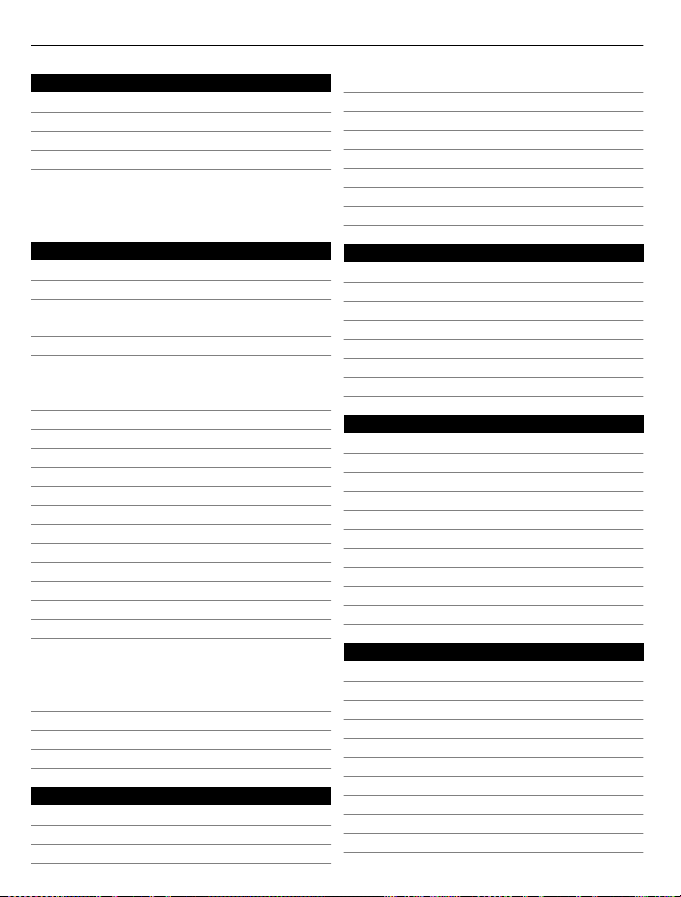
70 Index
O
Ovi by Nokia 43
Ovi Mail 44
Ovi Player 44
Ovi Suite
Pour plus d'information à ce sujet,
reportez-vous à la rubrique
Nokia Ovi
Suite
P
paramètres
— restaurer 20
personnaliser votre appareil 35, 36,
37
photographies
Pour plus d'information à ce sujet,
reportez-vous à la rubrique
photos
— copie 40
— copier 16, 41
— envoyer 38, 48
— impression 49
— modifier 49
— organiser 49
— prendre 47
— visualiser 49
pile
— charger 10, 11
— insérer 8
prendre des photos
Pour plus d'information à ce sujet,
reportez-vous à la rubrique
photos
appareil
photo
profil hors ligne 17
profils
— créer 36
— personnaliser 36, 37
R
raccourcis 15, 35
radio 52, 53, 54
Radio FM 52, 53
radio FM 54
Recharge USB 11
rechercher
— stations de radio 53
réseaux sociaux 56
restaurer des données 21
restaurer les paramètres 20
réveil 45
S
sauvegarder des données 21
services de clavardage (MI) 33, 34
Services Ovi de Nokia 43
SMS (service des messages courts) 29
sonneries 37
support 18
synchronisation 21
T
tâches 47
téléchargements
— applications 56
— jeux 56
thèmes 36
tonalités 37
touche rapide 26
touches et composants 7
transférer des fichiers 16, 41
transfert de fichiers 40, 51
V
verrouillage
— écran 13
— touches 13
verrouillage clavier 13
verrouiller
— appareil 58
vidéos
— copie 40
— copier 16, 41
— enregistrer 48
Page 71

— envoyer 38, 48
— lire 49, 50
volume 15
W
Web 55
WLAN (réseau local sans fil) 41, 42, 43
Index 71
